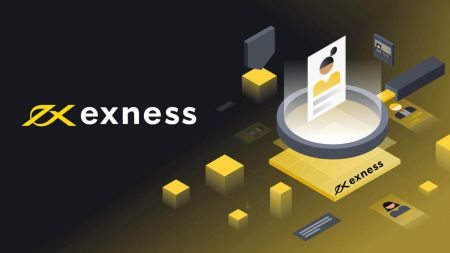Jak zalogować się i wpłacić pieniądze na Exness
Ten przewodnik przeprowadzi Cię przez proces logowania się do konta Exness i łatwego wpłacania pieniędzy.
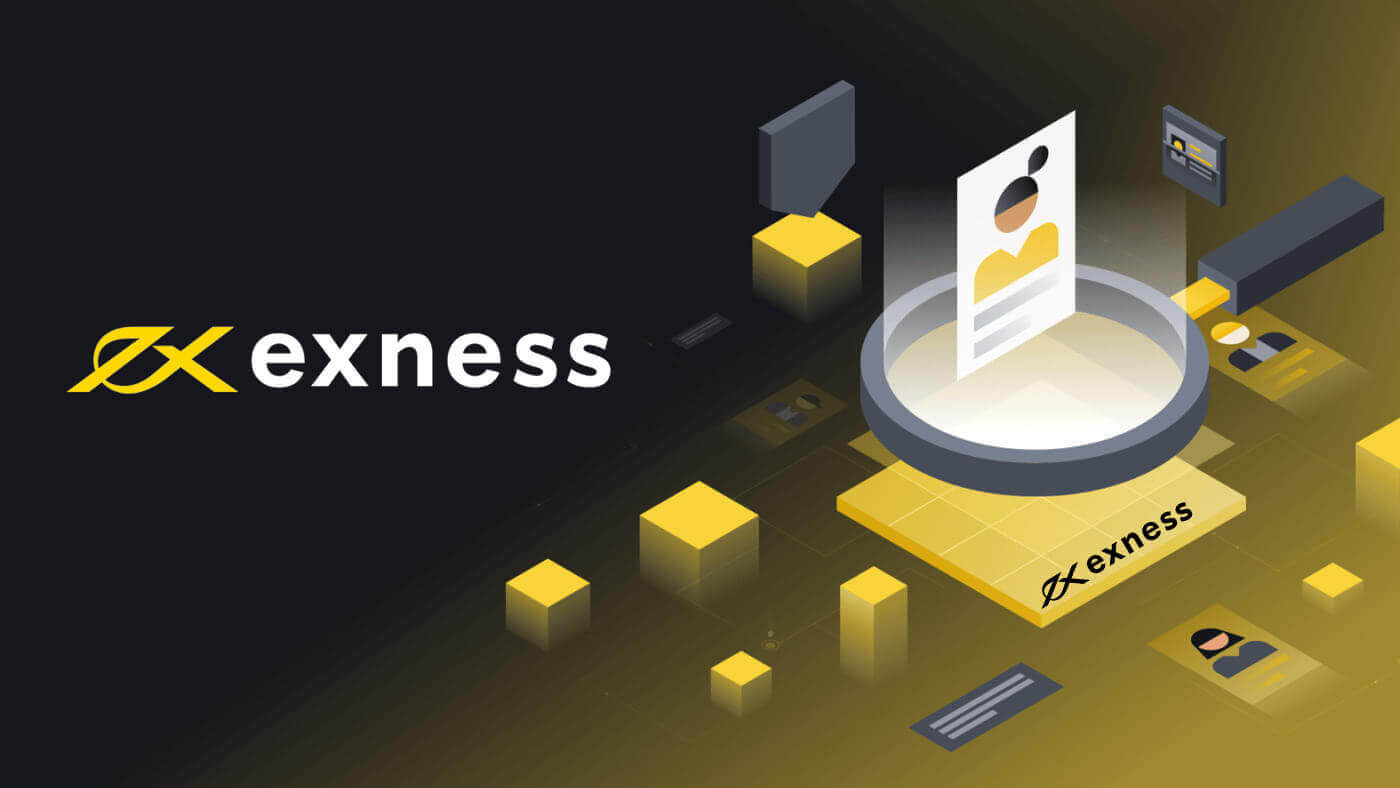
Jak zalogować się do Exness
Zaloguj się do platformy transakcyjnej: MT4
Łatwo jest zalogować się do MT4. Jeśli chcesz to zrobić, musisz wykonać następujące kroki:
Jeśli chcesz handlować bezpośrednio w przeglądarce, kliknij „Trade” -- „MT4 WebTerminal”. 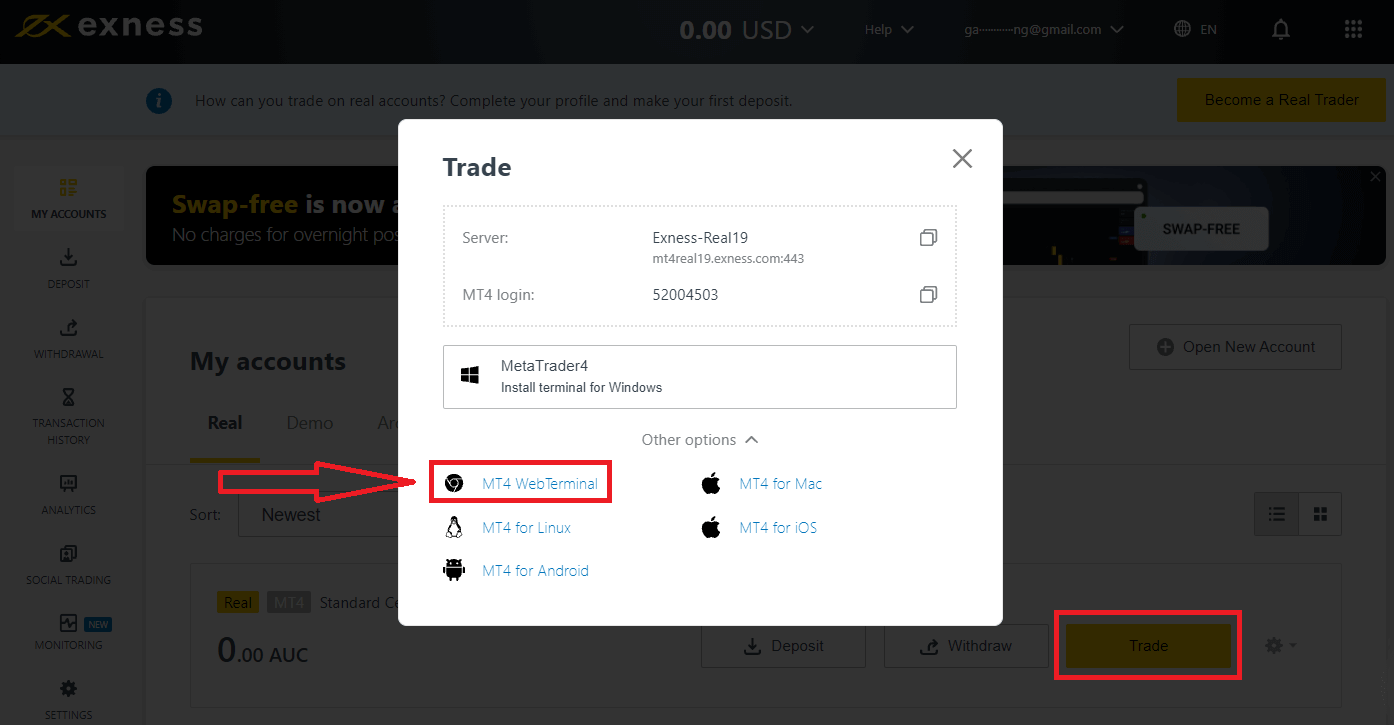
Zobaczysz nową stronę poniżej. Pokazuje ona Twoje dane logowania i serwer, wystarczy wpisać hasło i kliknąć „OK”. 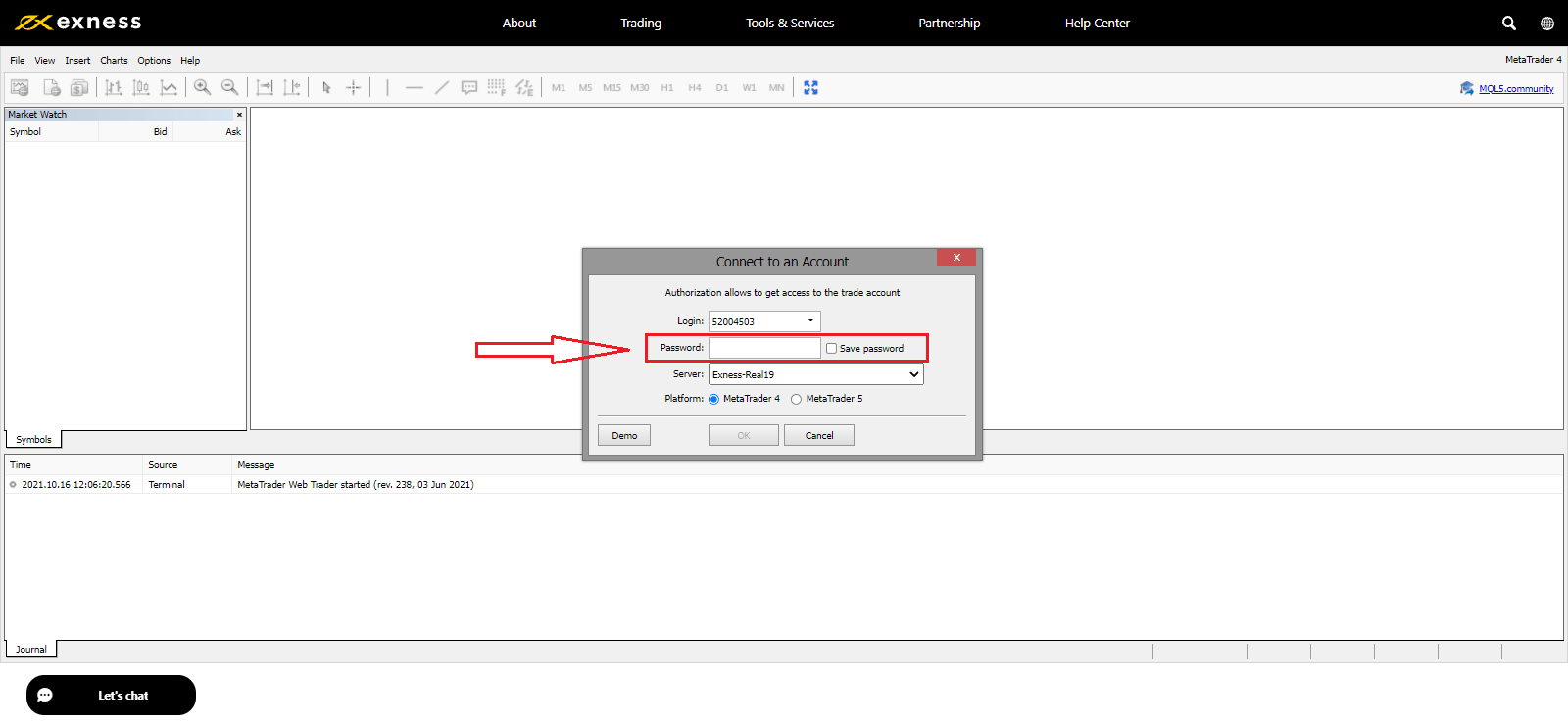
Teraz możesz handlować na MT4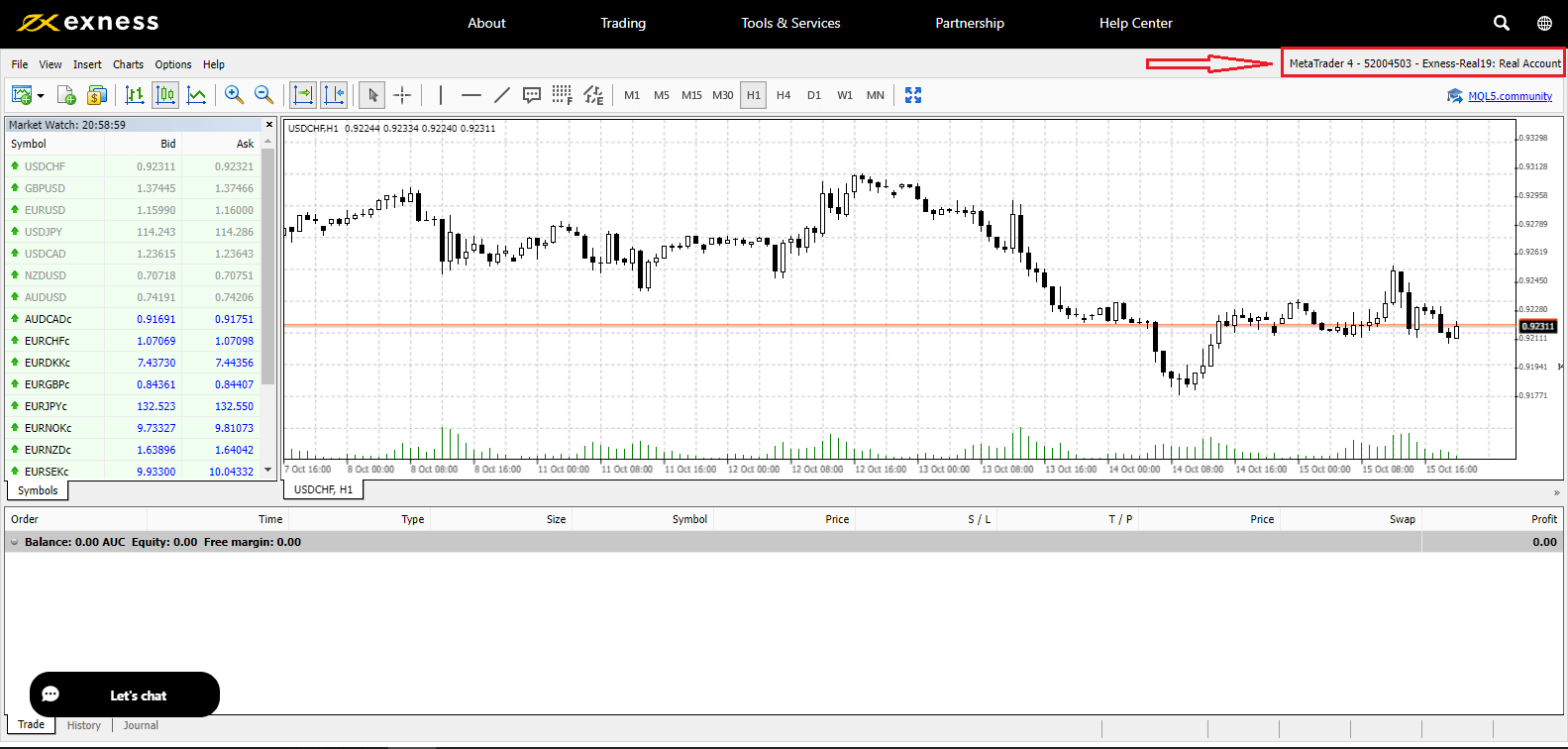
Zaloguj się do platformy transakcyjnej: MT5
Masz możliwość zalogowania się do MT5. Aby to zrobić, musisz mieć tylko numer swojego konta forex, hasło i dane serwera.
Jeśli chcesz handlować bezpośrednio w przeglądarce, kliknij „Trade” -- „MT5 WebTerminal”. 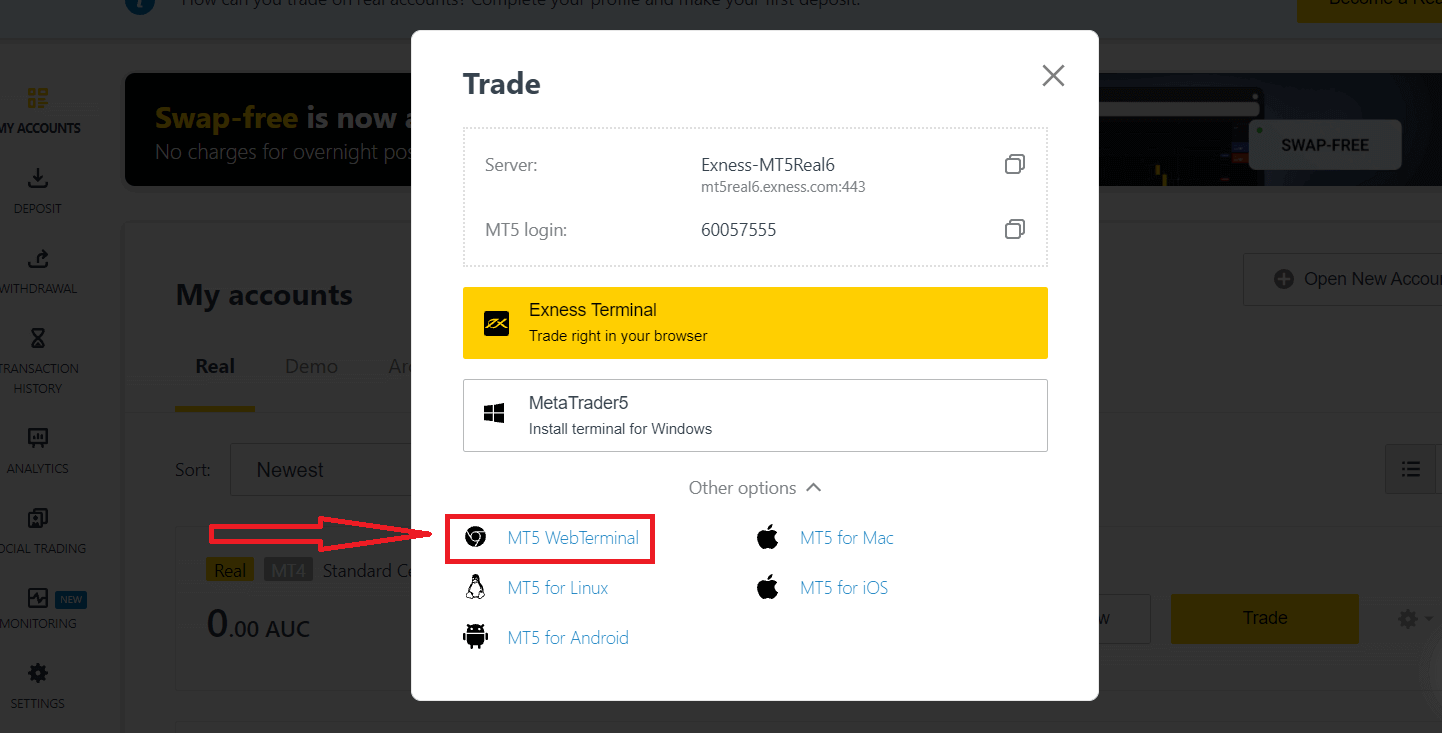
Zobaczysz nową stronę poniżej. Pokazuje ona Twój login i serwer, po prostu wprowadź hasło i kliknij „OK”. 
Teraz możesz handlować na MT5.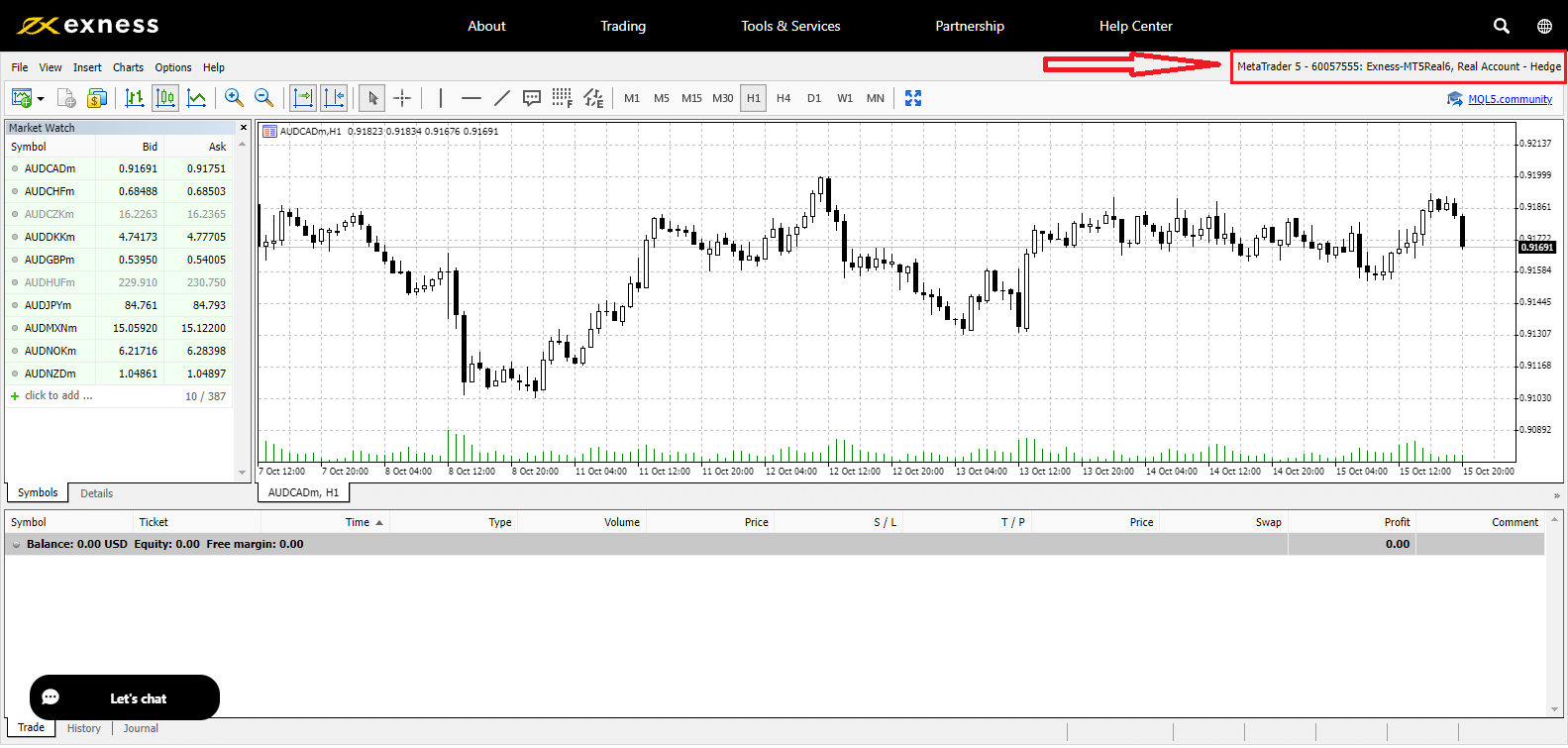
Zaloguj się do Exness
1. Zaloguj się do Exness , aby uzyskać pełny dostęp do swoich kont handlowych. Kliknij „ Zaloguj się ” w prawym górnym rogu strony internetowej Exness. 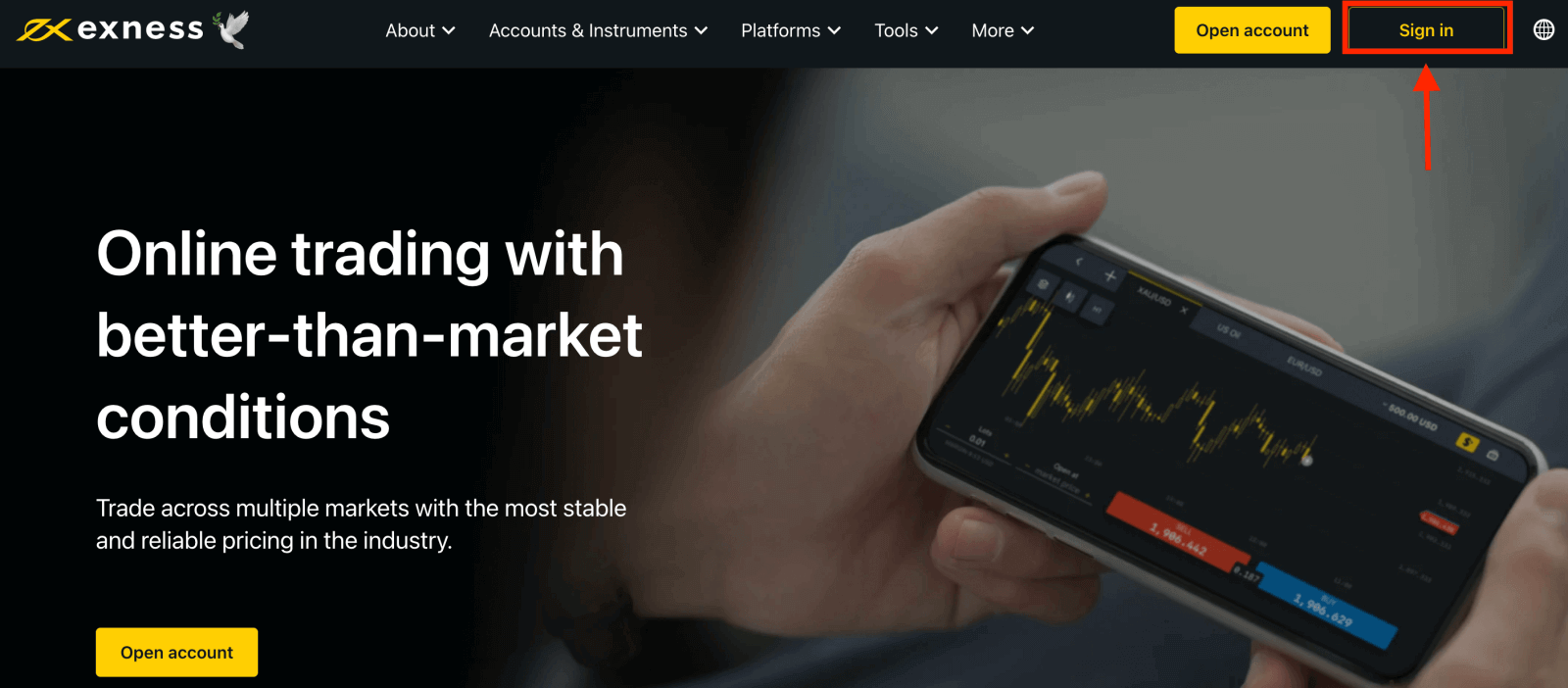
2. Wprowadź adres e-mail i hasło , których użyłeś do rejestracji, aby zalogować się na swoje konto, i kliknij „Kontynuuj”. 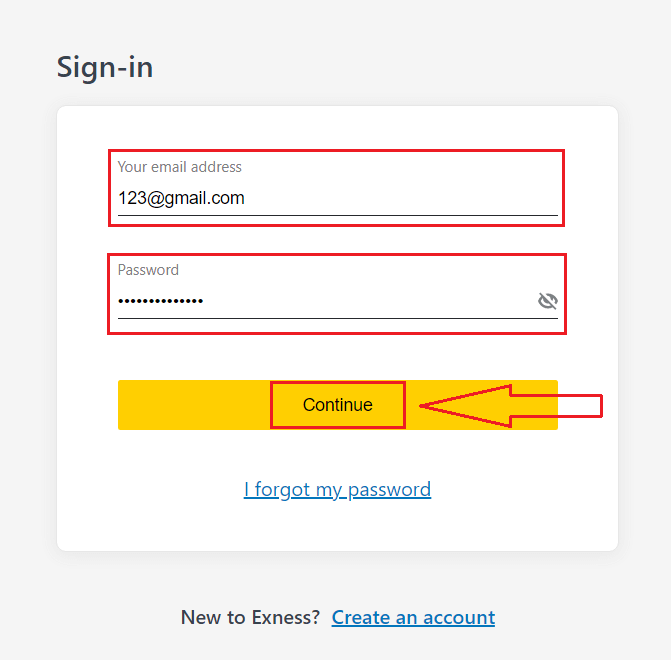
3. Po pomyślnym zalogowaniu się do Obszaru osobistego. W Moich kontach kliknij ikonę ustawień konta, aby wyświetlić jego opcje.
Jeśli nie masz konta, obejrzyj ten post: jak utworzyć konto handlowe . 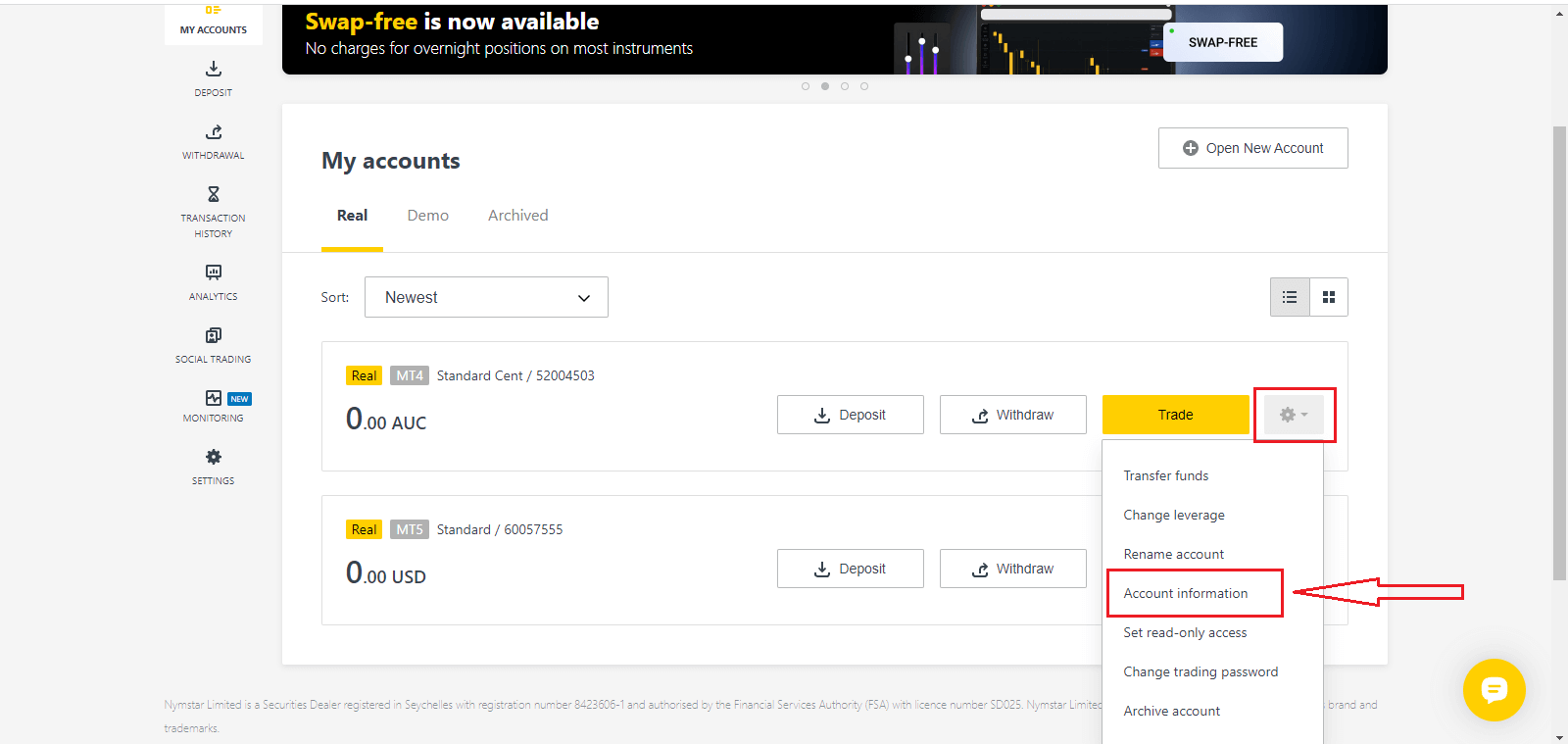
4. Wybierz Informacje o koncie, a pojawi się okno z informacjami o tym koncie. Tutaj znajdziesz numer logowania MT4/MT5 i numer serwera.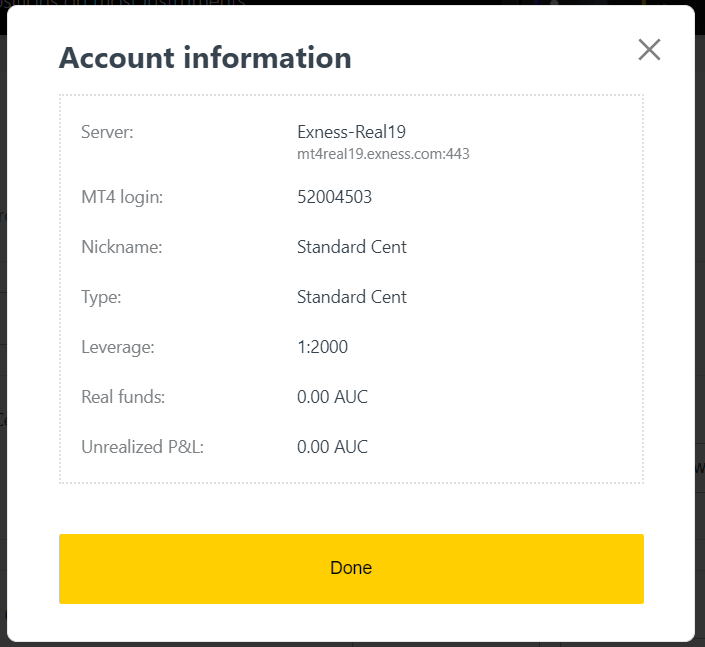
Pamiętaj, że aby zalogować się do swojego terminala handlowego, potrzebujesz również swojego hasła handlowego, które nie jest wyświetlane w Obszarze osobistym. Jeśli zapomniałeś hasła , możesz je zresetować, klikając Zmień hasło handlowe w ustawieniach, jak pokazano wcześniej. Informacje logowania, takie jak login MT4/MT5 lub numer serwera, są stałe i nie można ich zmienić.
Jeśli chcesz handlować bezpośrednio w przeglądarce. Kliknij „Trade” -- „Exness Terminal”.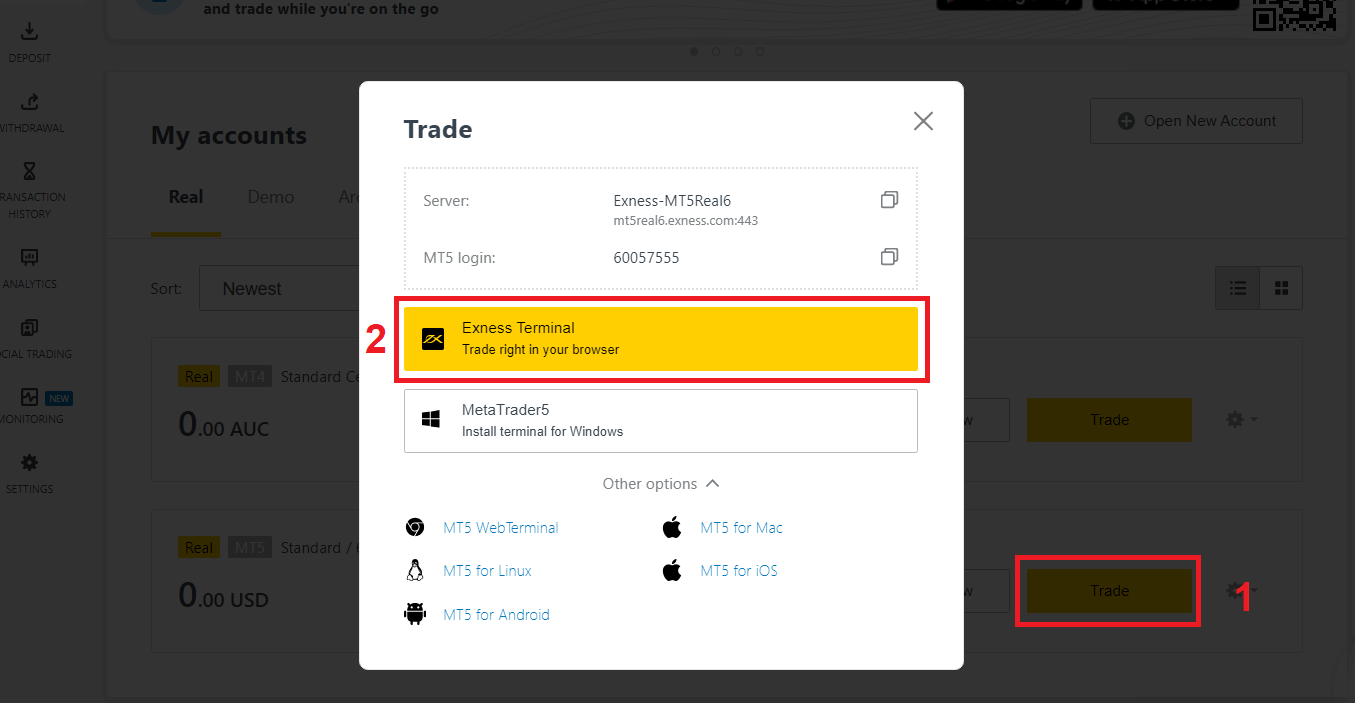
Terminal Exness.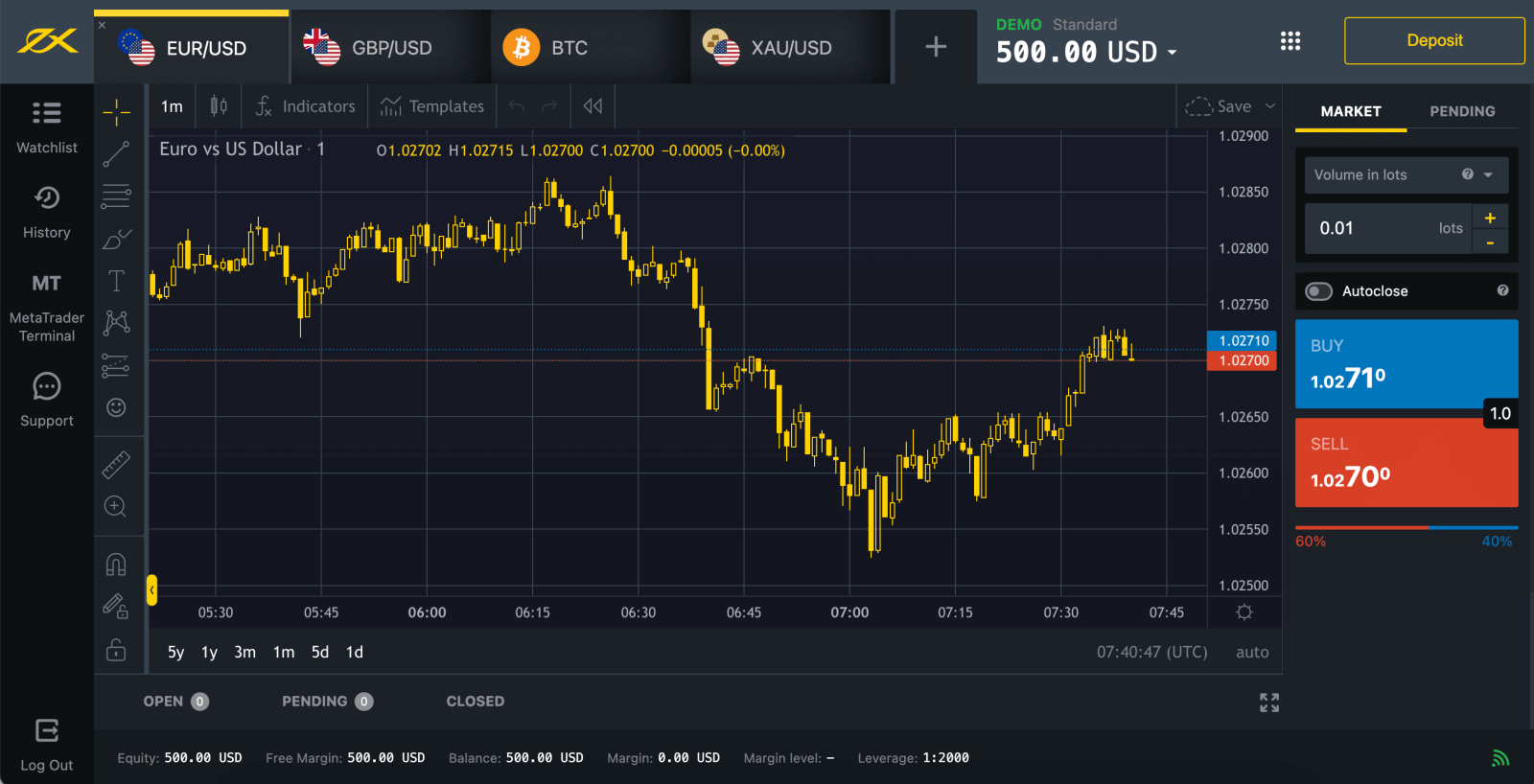
Nie mogę zalogować się do obszaru osobistego Exness
Trudności podczas logowania się do Obszaru Osobistego (PA) mogą być frustrujące. Nie martw się, przygotowaliśmy listę kontrolną, która Ci pomoże.Sprawdzenie nazwy użytkownika
Nazwa użytkownika do logowania się do PA to Twój pełny zarejestrowany adres e-mail. Nie wpisuj żadnego numeru konta handlowego ani swojego imienia jako nazwy użytkownika.
Sprawdzenie hasła
Musisz użyć hasła PA ustawionego w momencie rejestracji, aby pomyślnie się zalogować.
Podczas wprowadzania hasła:
- Sprawdź, czy nie dodano żadnych dodatkowych spacji, które mogły zostać dodane nieumyślnie. Zwykle dzieje się tak podczas korzystania z funkcji kopiuj-wklej w celu wprowadzenia informacji. Spróbuj wprowadzić je ręcznie, jeśli masz problemy.
- Sprawdź, czy Caps Lock jest włączony. Hasła są rozróżniane wielkością liter.
Sprawdzanie konta
Jeśli w przeszłości złożyłeś wniosek o zamknięcie konta w Exness, nie możesz już używać tego PA. Ponadto nie możesz użyć tego adresu e-mail, aby ponownie się zarejestrować. Utwórz nowego PA z innym adresem e-mail, aby ponownie się u nas zarejestrować.
Mamy nadzieję, że okaże się to pomocne. W przypadku jakichkolwiek dalszych problemów nie wahaj się skontaktować z naszym przyjaznym Zespołem Wsparcia.
Jak odzyskać hasło Exness
Kroki, które należy wykonać, zależą od rodzaju hasła, które chcesz odzyskać:
- Hasło do obszaru osobistego
- Hasło handlowe
- Dostęp tylko do odczytu
- Hasło telefonu (tajne słowo)
Hasło do Strefy Osobistej:
To hasło służy do logowania się do Strefy Osobistej.
1. Przejdź do Exness i kliknij „ Zaloguj się ”. Pojawi się nowy formularz.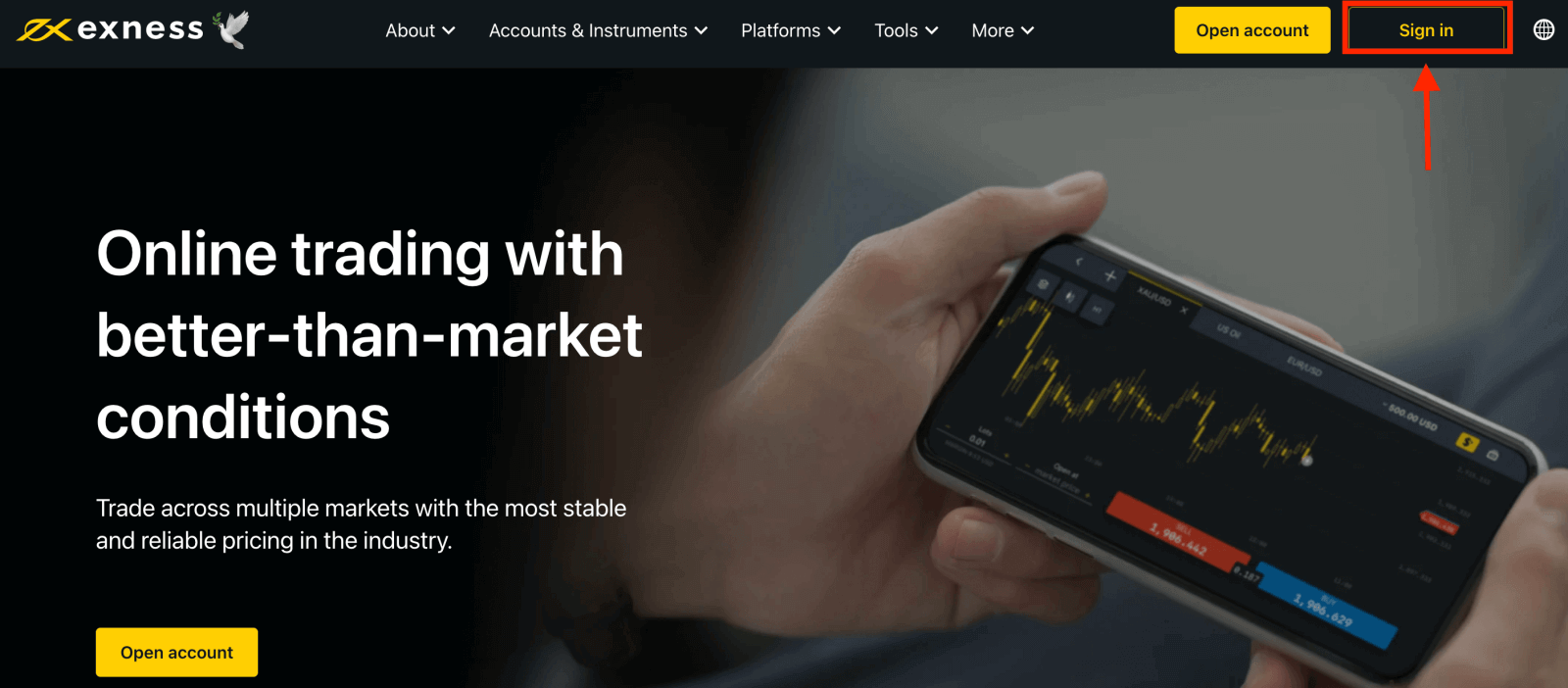
2. Wybierz „ Zapomniałem hasła”.
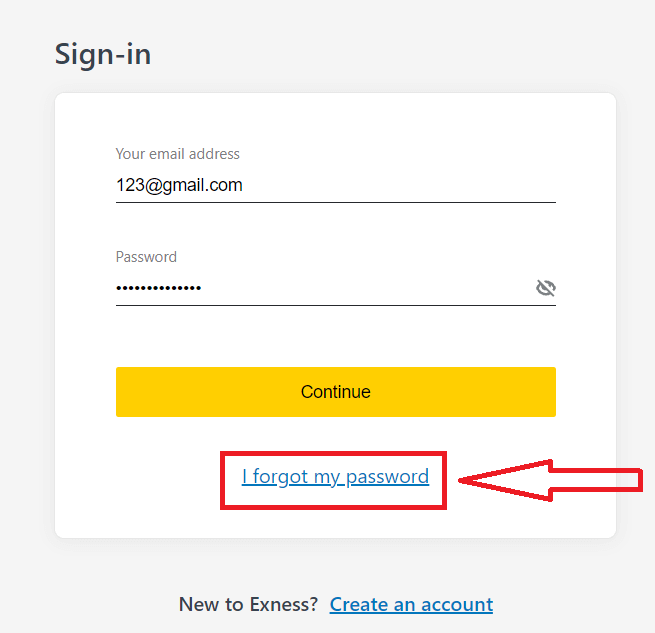
3. Wpisz adres e-mail użyty do rejestracji w Exness, zaznacz Nie jestem robotem i kliknij Kontynuuj .
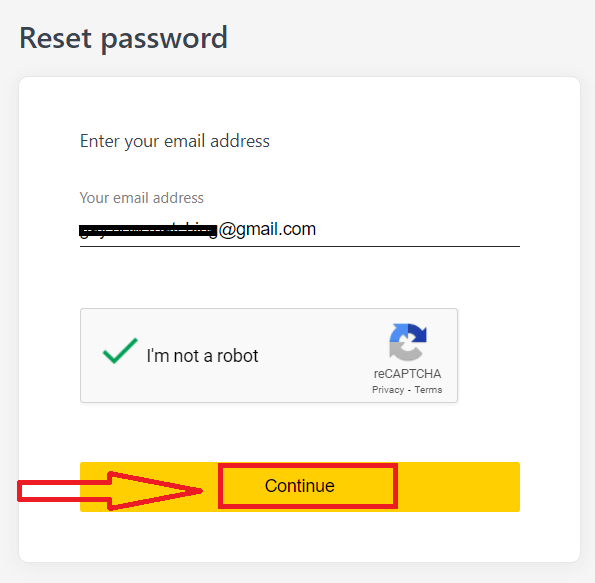
4. W zależności od typu zabezpieczeń, na Twój adres e-mail zostanie wysłany kod weryfikacyjny, który należy wprowadzić w następnym kroku. Kliknij Potwierdź .
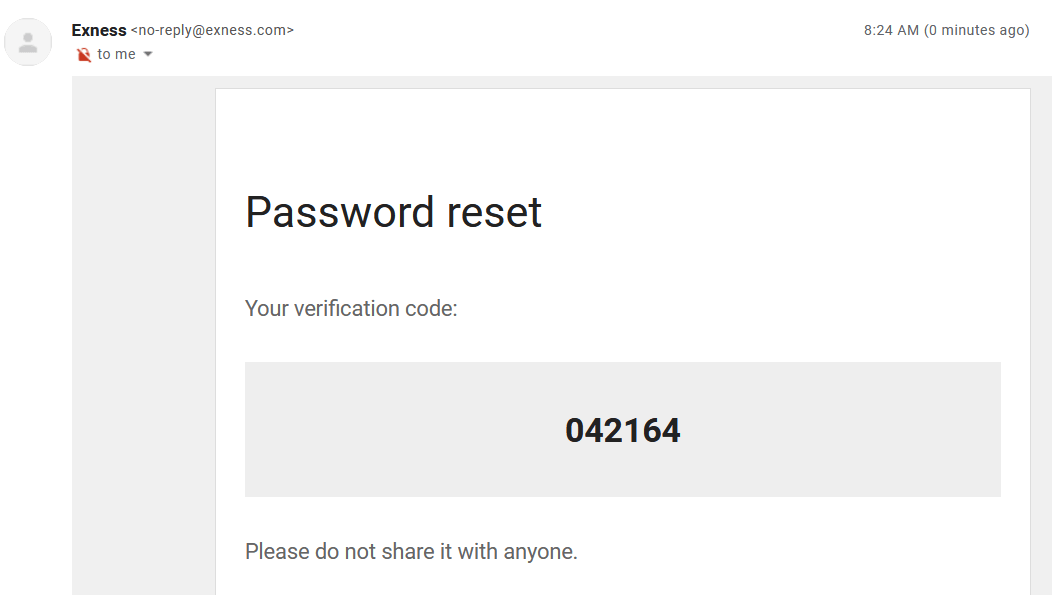
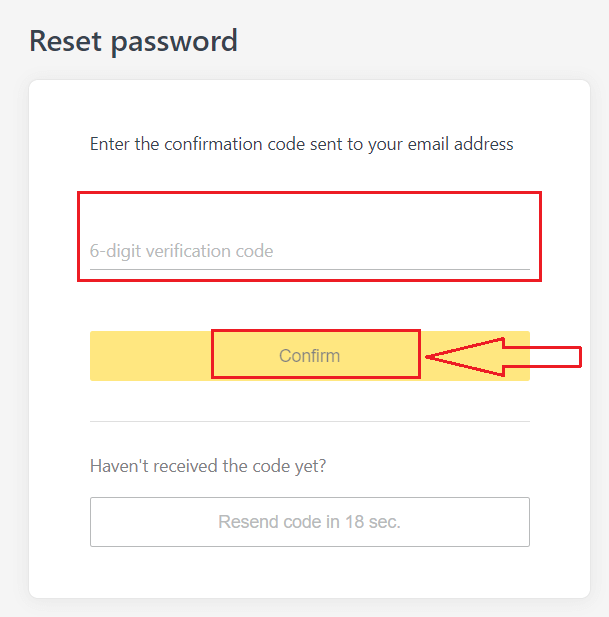
5. Wprowadź nowe hasło dwa razy.
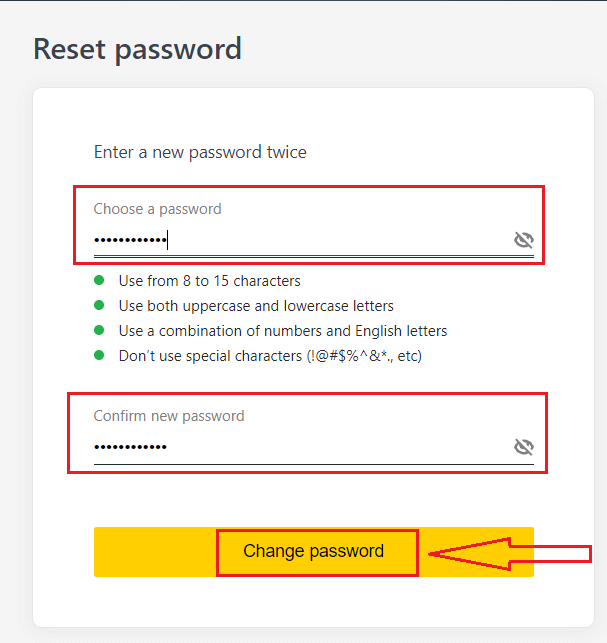
6. Twoje nowe hasło jest teraz ustawione. Musisz go użyć tylko przy logowaniu, aby zakończyć.
Hasło handlowe:
To hasło służy do logowania się do terminala za pomocą konkretnego konta handlowego.
1. Zaloguj się do swojego Obszaru osobistego i kliknij ikonę koła zębatego (menu rozwijane) na dowolnym koncie handlowym w Moich kontach, a następnie wybierz Zmień hasło handlowe.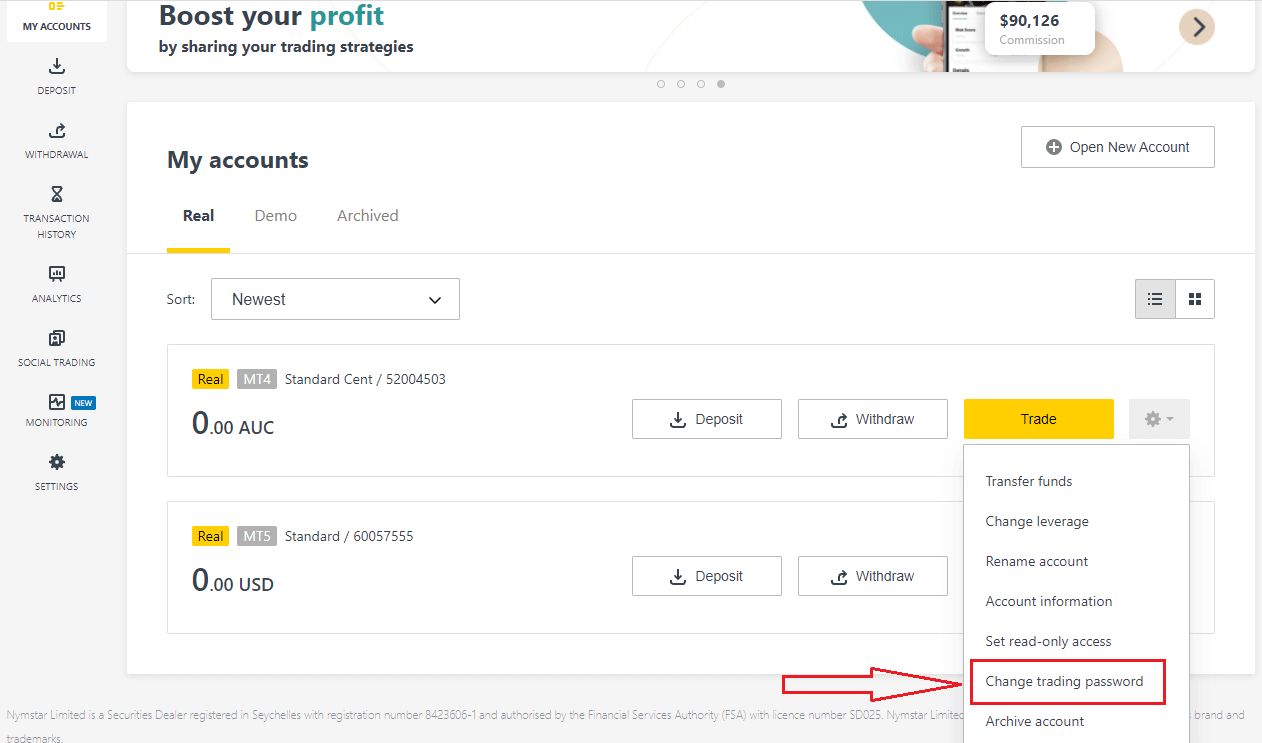
2. Wprowadź nowe hasło, postępując zgodnie z zasadami opisanymi pod oknem pop-up, a następnie kliknij Zmień hasło.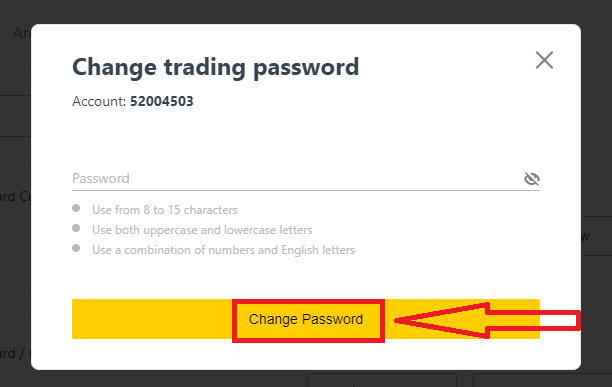
3. W zależności od rodzaju zabezpieczeń, zostanie wysłany 6-cyfrowy kod weryfikacyjny, który należy wprowadzić w tym kolejnym kroku, chociaż nie będzie to konieczne w przypadku konta demonstracyjnego. Po zakończeniukliknij Potwierdź
.
4. Otrzymasz powiadomienie, że hasło zostało pomyślnie zmienione.
Dostęp tylko do odczytu:
To hasło umożliwia ograniczony dostęp do konta handlowego osobom trzecim, a wszelkie transakcje są wyłączone.
1. Zaloguj się do swojego Obszaru osobistego i kliknij ikonę koła zębatego (menu rozwijane) na dowolnym koncie handlowym w Moich kontach, a następnie wybierz Ustaw dostęp tylko do odczytu .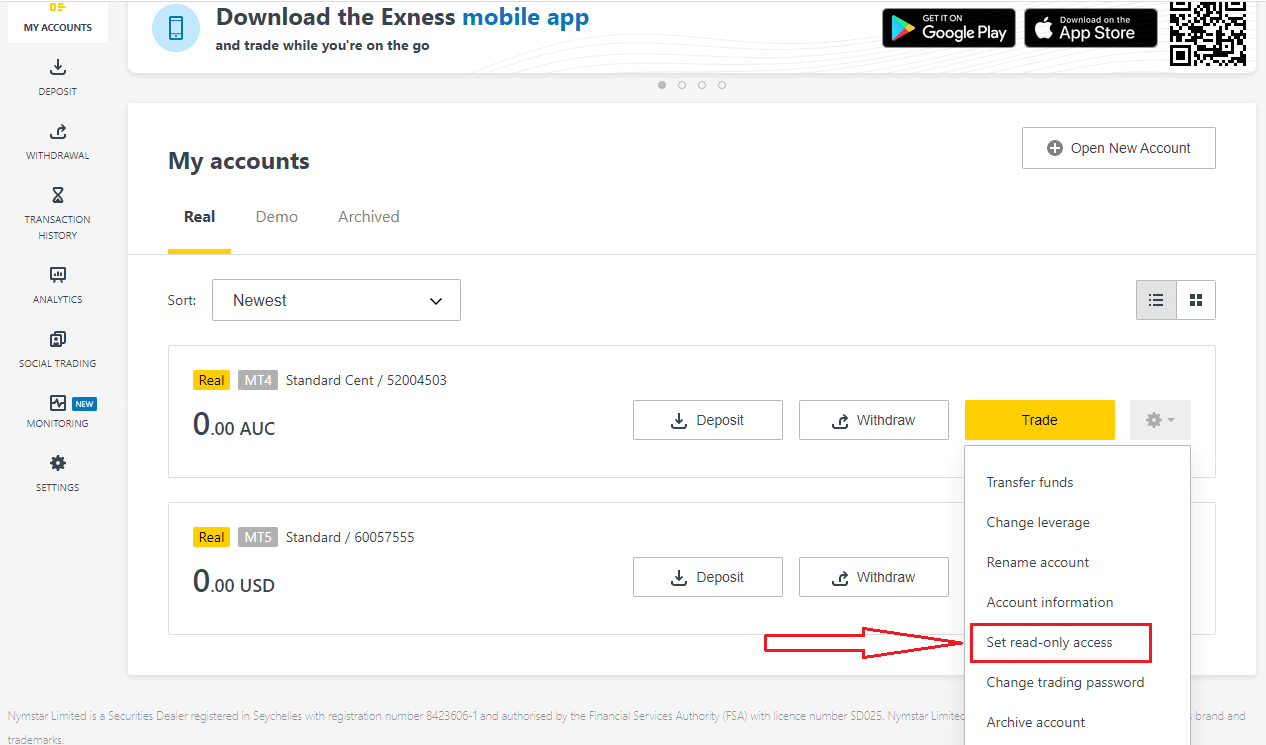
2. Ustaw hasło, postępując zgodnie ze szczegółowymi zasadami, i upewnij się, że nie jest takie samo jak Twoje hasło handlowe, w przeciwnym razie nie zadziała. Kliknij Potwierdź po zakończeniu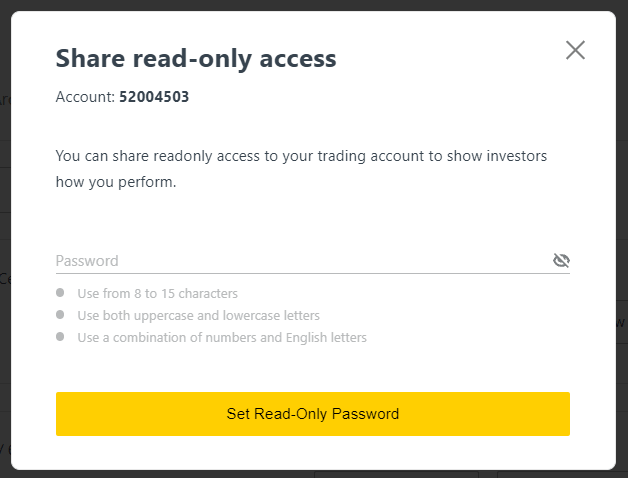
3. Zostanie wyświetlone podsumowanie zawierające serwer, login i hasło dostępu tylko do odczytu. Możesz kliknąć Kopiuj poświadczenia , aby zapisać je w schowku.
4. Twoje hasło dostępu tylko do odczytu zostało zmienione.
Hasło telefoniczne (tajne słowo):
To jest Twoje tajne słowo, używane do weryfikacji Twojej tożsamości w naszych kanałach wsparcia; za pośrednictwem czatu na żywo lub telefonicznie.
Twoje tajne słowo, ustawione podczas pierwszej rejestracji, nie może zostać zmienione, więc zachowaj je w bezpiecznym miejscu. Ma to na celu ochronę naszych klientów przed kradzieżą tożsamości; jeśli zgubiłeś swoje tajne słowo, skontaktuj się z pomocą techniczną za pośrednictwem czatu na żywo, aby uzyskać dalszą pomoc.
Zbyt wiele razy niepoprawnie wpisałem 6-cyfrowy kod weryfikacyjny i teraz jestem zablokowany.
Nie martw się, zostaniesz tymczasowo zablokowany, ale możesz spróbować wykonać tę czynność ponownie za 24 godziny. Jeśli chcesz spróbować ponownie wcześniej, wyczyszczenie pamięci podręcznej i plików cookie może pomóc, ale pamiętaj, że nie ma gwarancji, że to zadziała.
Jak wpłacić pieniądze na Exness
Wskazówki dotyczące depozytu
Zasilenie konta Exness jest szybkie i łatwe. Oto kilka wskazówek dotyczących bezproblemowych wpłat:
- PA wyświetla metody płatności w grupach tych, które są łatwo dostępne do użycia i tych, które są dostępne po weryfikacji konta. Aby uzyskać dostęp do naszej pełnej oferty metod płatności, upewnij się, że Twoje konto jest w pełni zweryfikowane, co oznacza, że Twoje dokumenty potwierdzające tożsamość i dowód zamieszkania zostały sprawdzone i zaakceptowane.
- Twój typ konta może wiązać się z koniecznością minimalnego depozytu wymaganego do rozpoczęcia handlu. W przypadku kont Standard minimalny depozyt zależy od systemu płatności, natomiast konta Professional mają ustalony minimalny limit początkowego depozytu, zaczynając od 200 USD.
- Sprawdź dokładnie minimalne wymagania dotyczące depozytu, aby skorzystać z konkretnego systemu płatności.
- Usługi płatnicze, z których korzystasz, muszą być zarządzane pod Twoim nazwiskiem – tym samym nazwiskiem, którym jest posiadacz konta Exness.
- Wybierając walutę depozytu, pamiętaj, że będziesz musiał dokonać wypłat w tej samej walucie, którą wybrałeś podczas depozytu. Waluta używana do depozytu nie musi być taka sama jak waluta Twojego konta, ale pamiętaj, że obowiązują kursy wymiany w momencie transakcji.
- Na koniec, bez względu na to, z jakiej metody płatności korzystasz, sprawdź dokładnie, czy nie popełniłeś błędu przy wpisywaniu numeru konta lub innych ważnych danych osobowych.
Odwiedź sekcję Wpłaty w swoim Panelu Osobistym, aby wpłacić środki na swoje konto Exness, o każdej porze, każdego dnia, 24 godziny na dobę, 7 dni w tygodniu.
Jak wpłacić depozyt na Exness
Przelewy bankowe
Możliwość wpłaty na konta handlowe za pomocą przelewu bankowego jest dostępna w wybranych krajach na całym świecie. Przelewy bankowe mają tę zaletę, że są dostępne, szybkie i bezpieczne.1. Kliknij sekcję Wpłata .
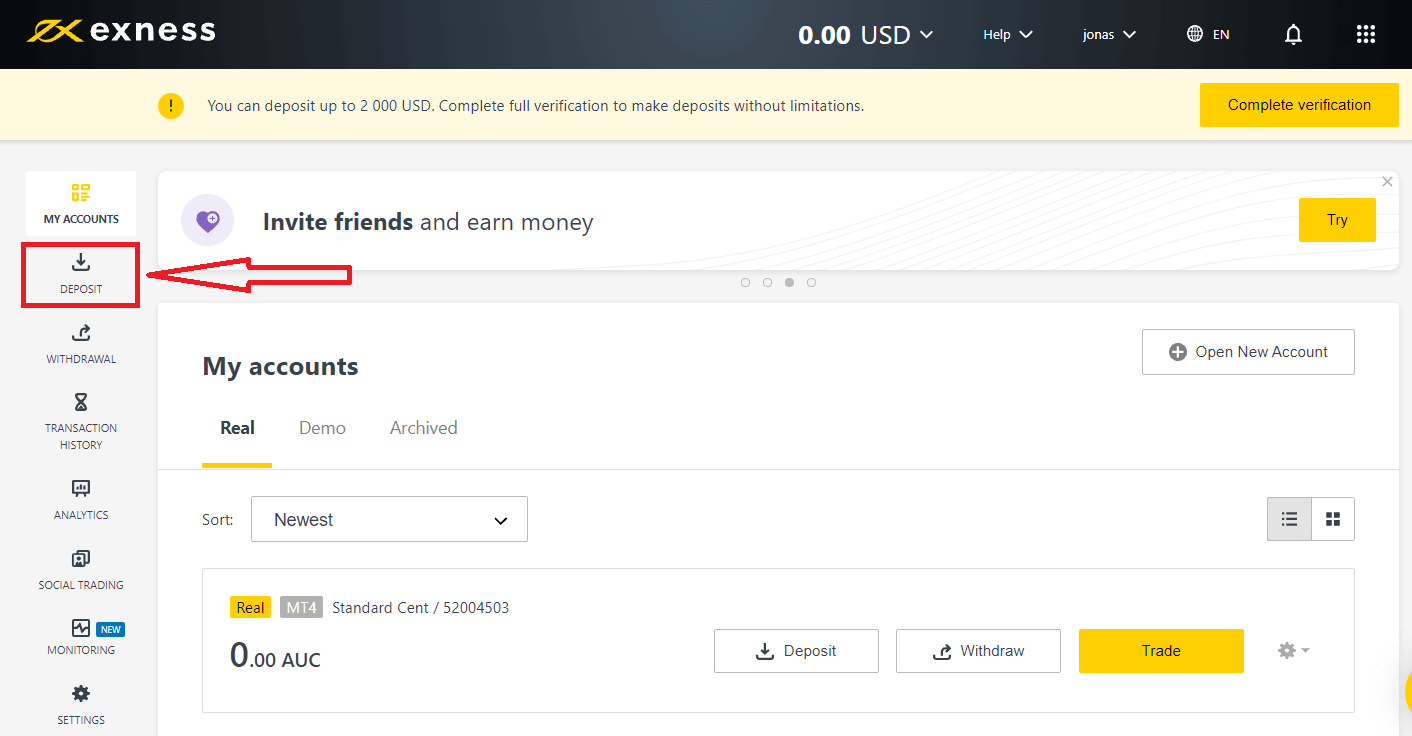
2. Wybierz Przelew bankowy.
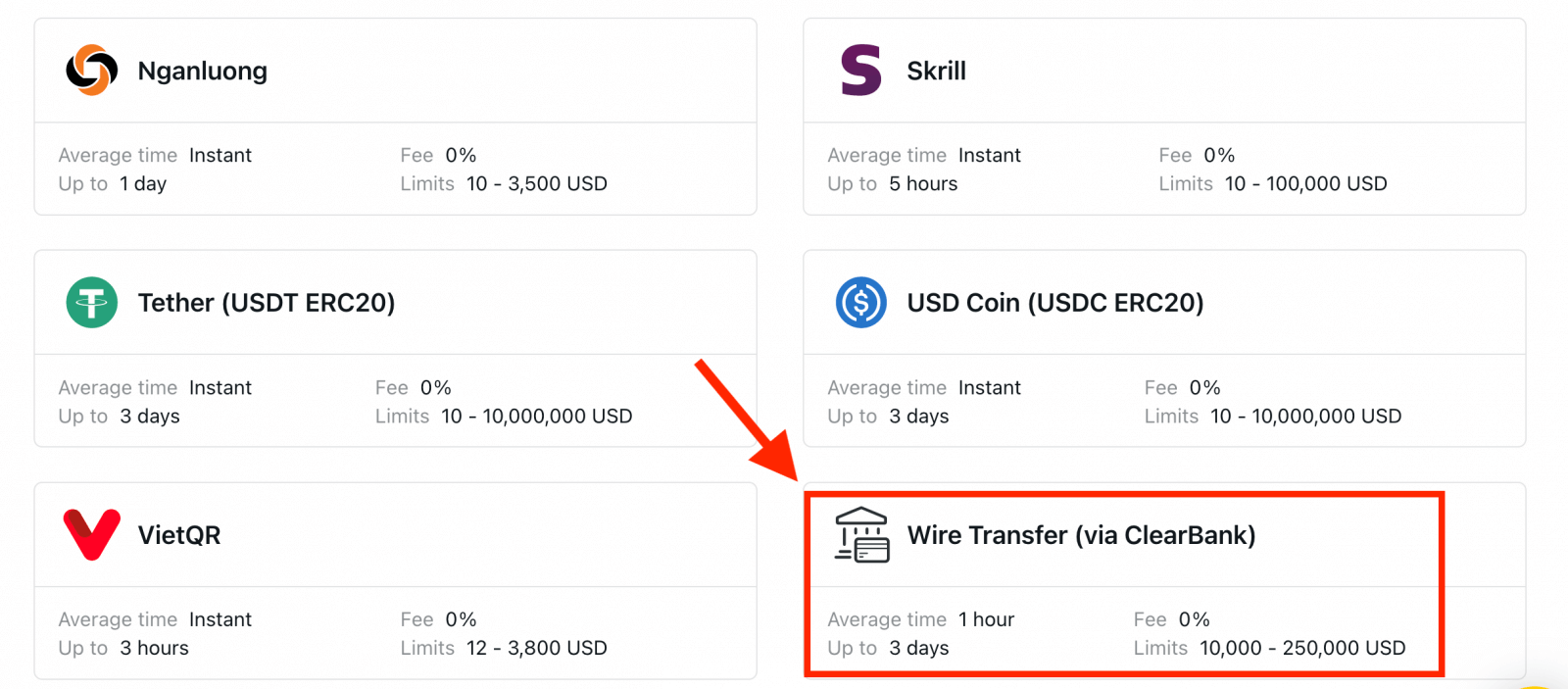
3. Wybierz konto handlowe, na które chcesz wpłacić pieniądze, a także walutę konta i kwotę depozytu, a następnie kliknij Kontynuuj .
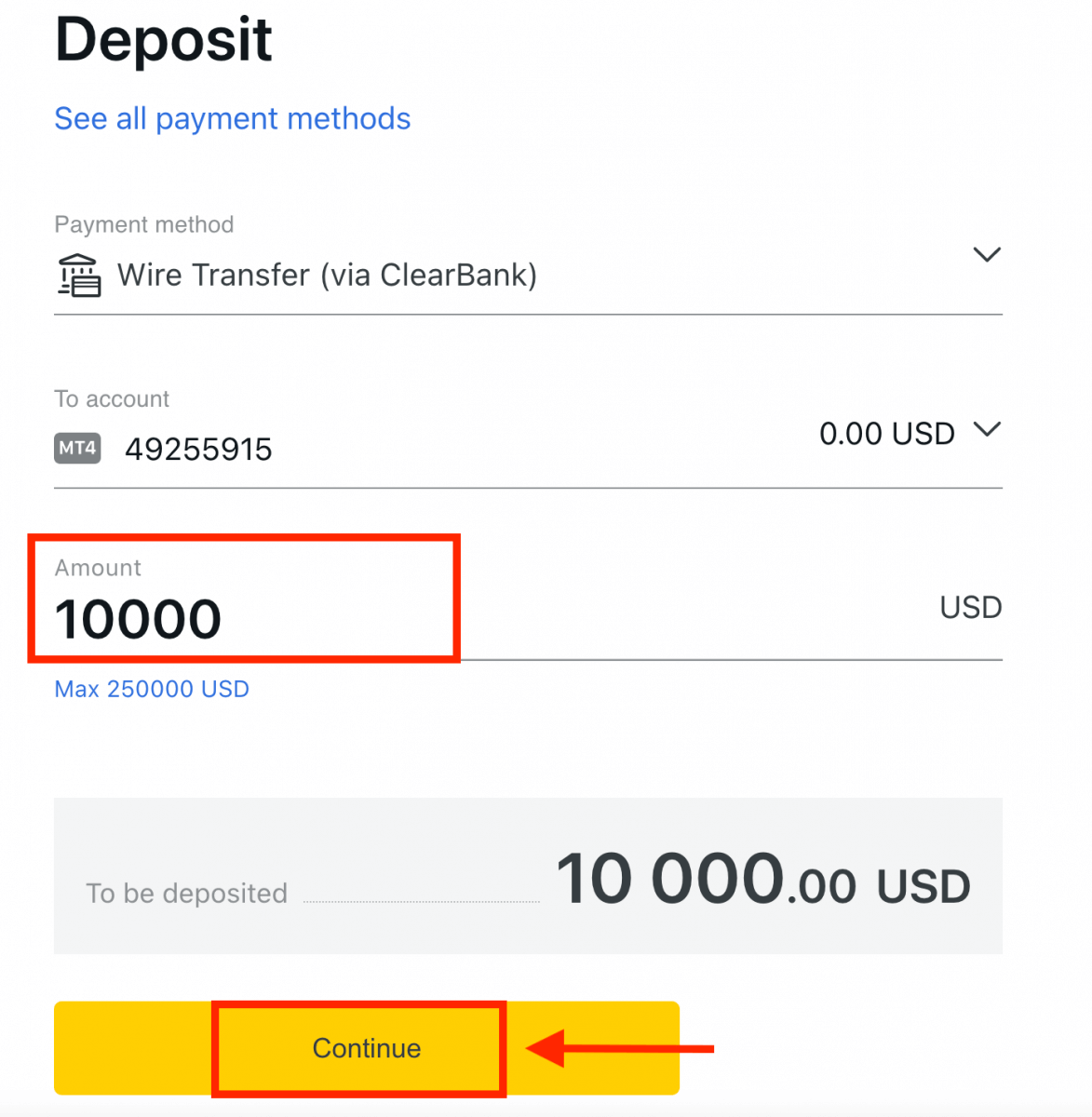
4. Przejrzyj wyświetlone podsumowanie; kliknij Potwierdź, aby kontynuować.
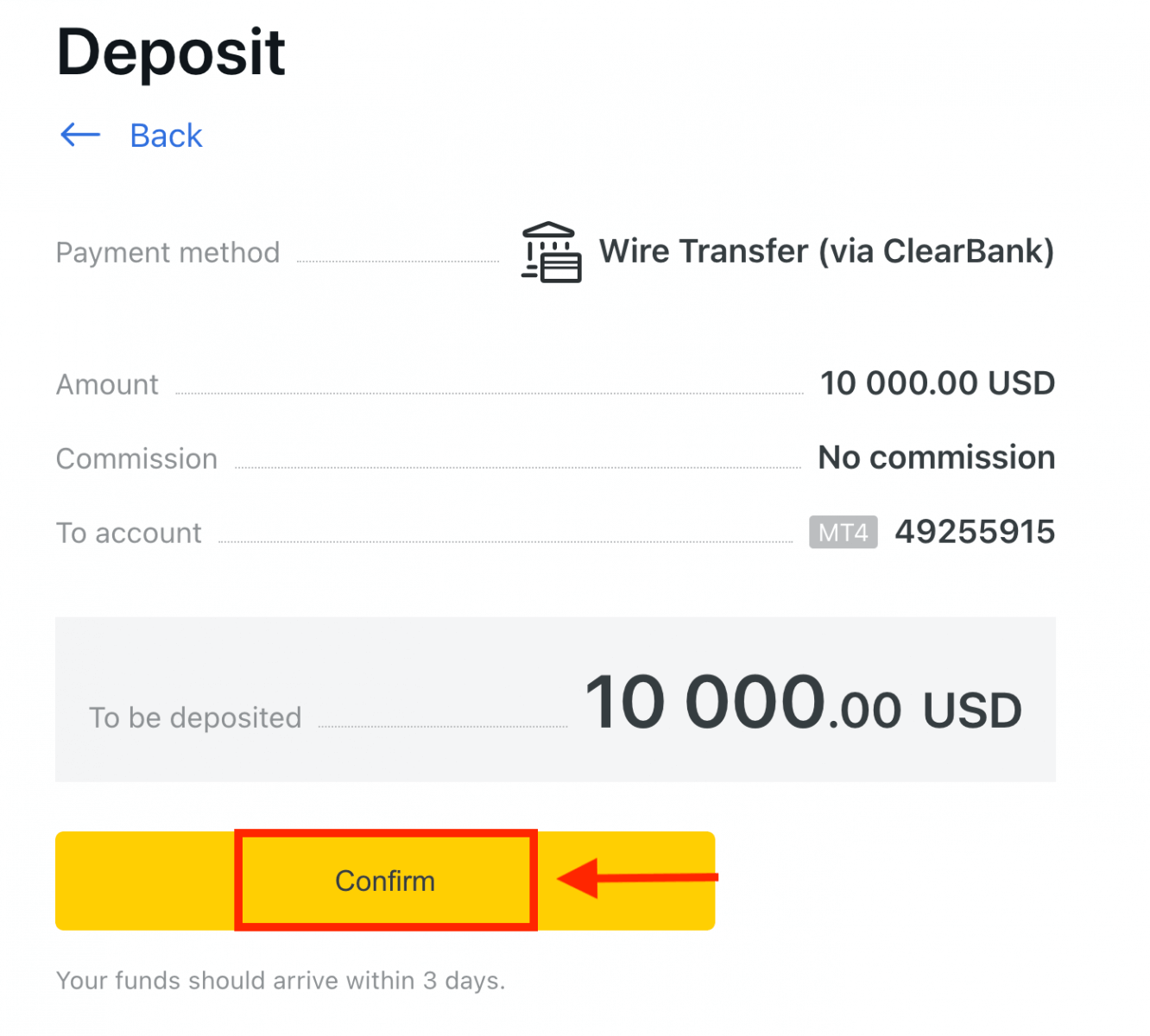
5. Wypełnij formularz, w tym wszystkie kluczowe informacje, a następnie kliknij Zapłać .
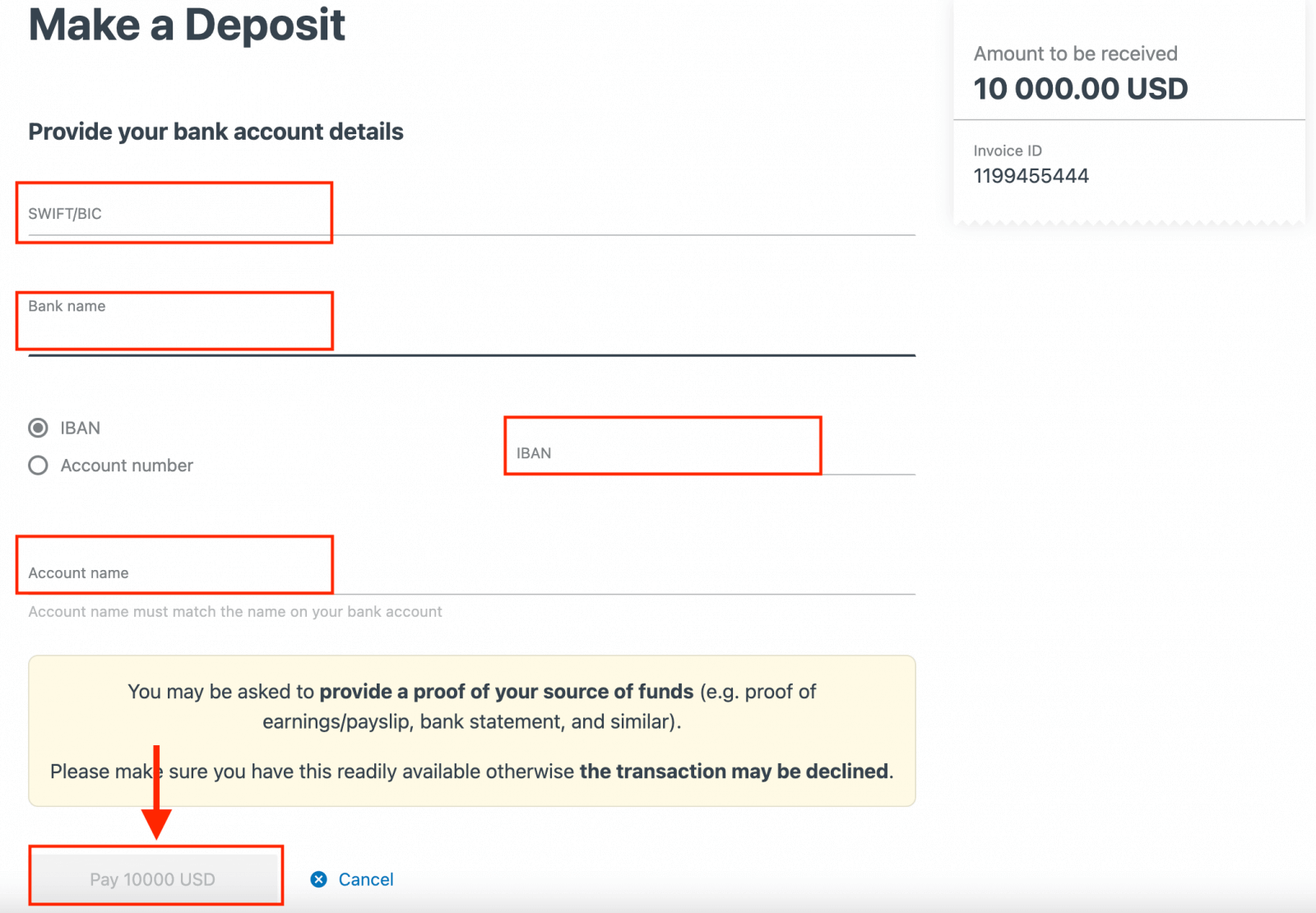
6. Zostaną wyświetlone dalsze instrukcje; wykonaj następujące kroki, aby dokończyć czynność wpłaty.
Systemy płatności elektronicznych (EPS)
To bardzo proste. Procedura zajmie kilka minut.Obecnie akceptujemy wpłaty za pośrednictwem:
- Skrill
- Idealne pieniądze
- Płatność kartą
- Neteller
- Pieniądze internetowe
Odwiedź swój Obszar osobisty, aby zobaczyć dostępne metody płatności, ponieważ niektóre mogą nie być dostępne w Twoim regionie. Jeśli metoda płatności jest wyświetlana jako zalecana, to ma wysoki wskaźnik powodzenia w Twoim zarejestrowanym regionie.
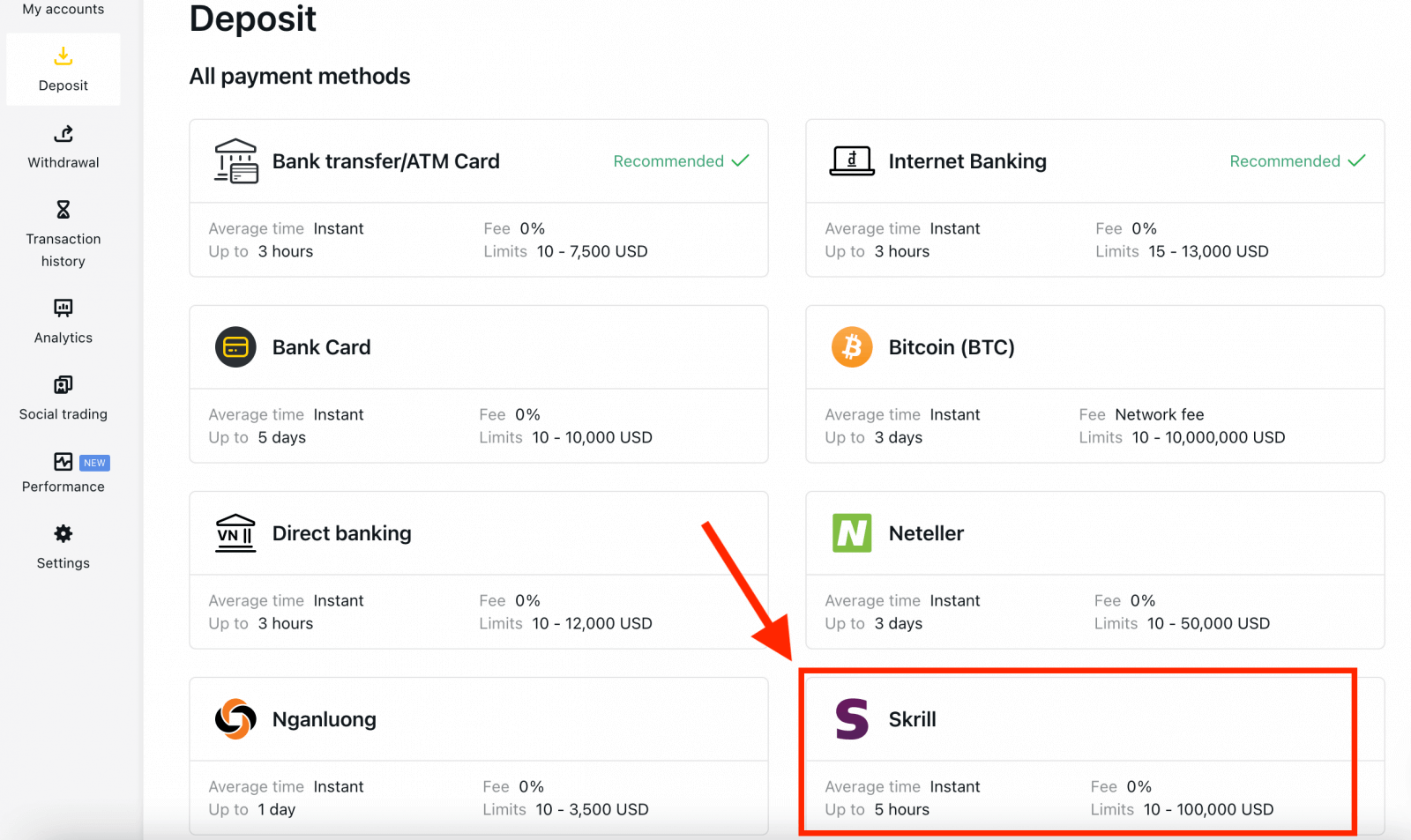
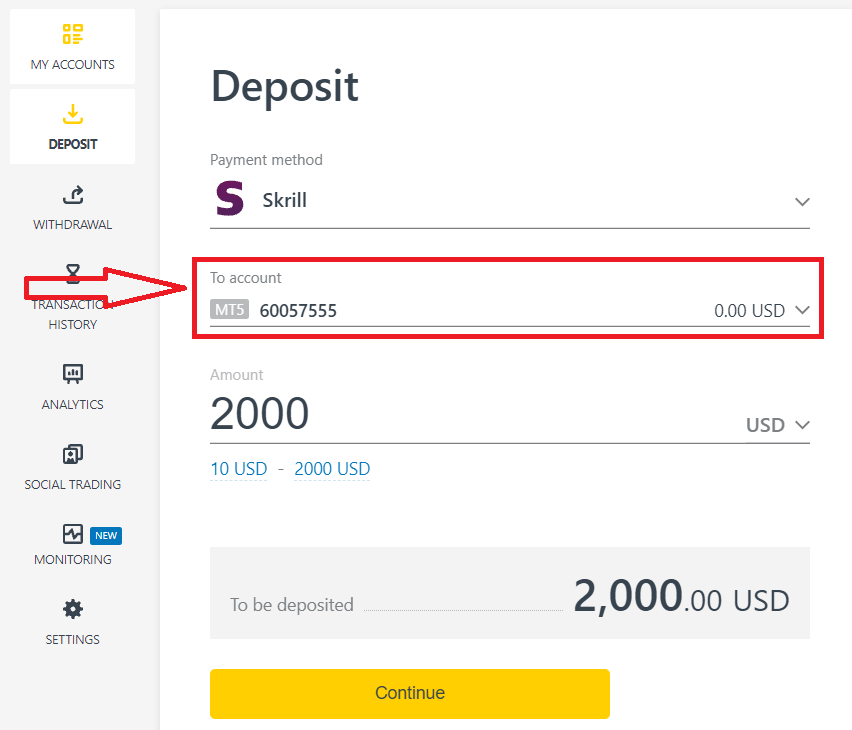
3. Wprowadź walutę i kwotę depozytu i kliknij „Kontynuuj”.
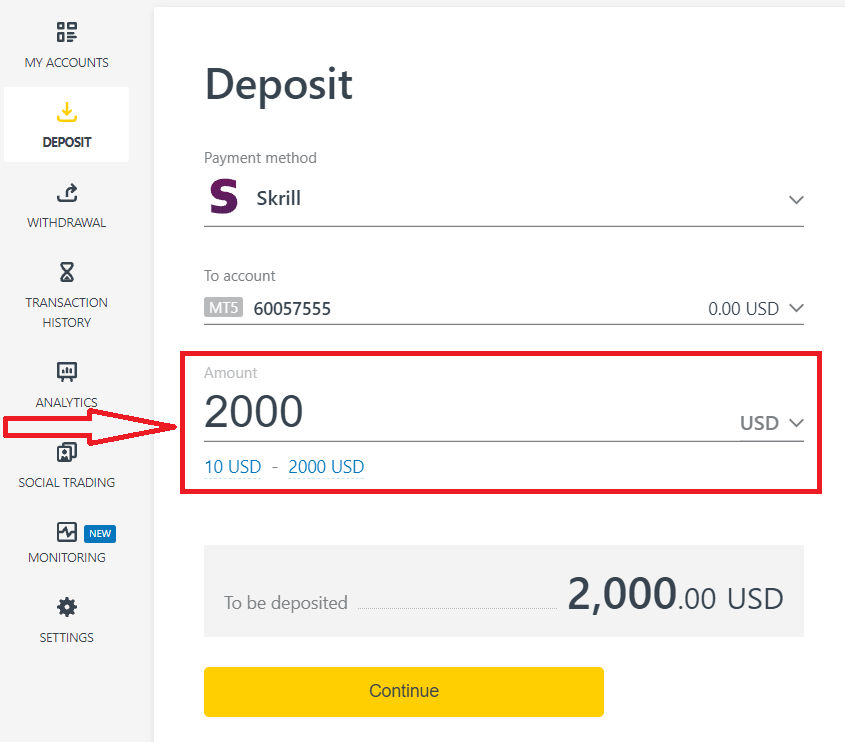
4. Sprawdź jeszcze raz szczegóły wpłaty i kliknij „ Potwierdź”.
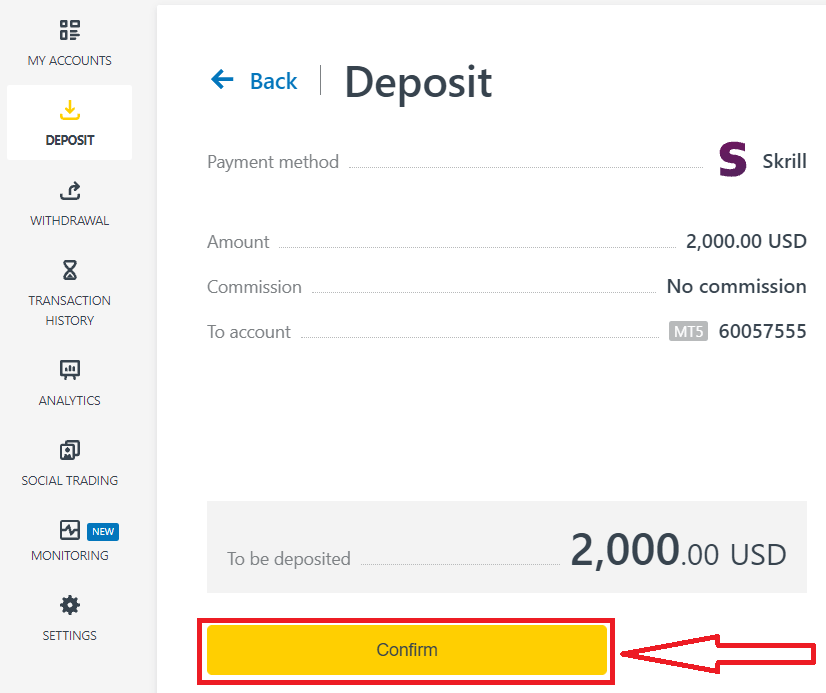
5. Zostaniesz przekierowany na stronę wybranego systemu płatności, gdzie będziesz mógł dokonać przelewu.
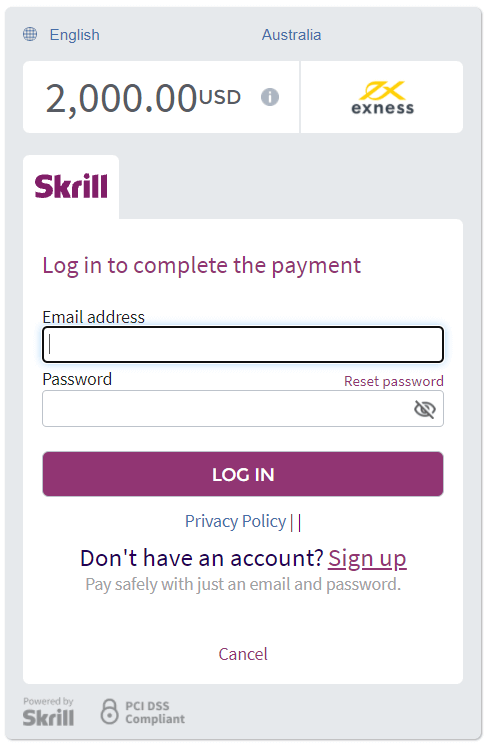
Karta bankowa
Zanim dokonasz pierwszej wpłaty za pomocą karty bankowej, musisz dokładnie zweryfikować swój profil.
Uwaga : metody płatności wymagające weryfikacji profilu przed użyciem są zgrupowane osobno w PA w sekcji Wymagana weryfikacja .
Minimalna kwota depozytu kartą bankową wynosi 10 USD, a maksymalna kwota depozytu wynosi 10 000 USD za transakcję lub równowartość w walucie konta.
Kart bankowych nie można używać jako metody płatności dla PA zarejestrowanych w regionie Tajlandii.
Należy pamiętać, że akceptowane są następujące karty bankowe:
- VISA i VISA Electron
- Karta MasterCard
- Mistrz Mistrz
- JCB (Japońskie Biuro Informacji Kredytowej)*
*Karta JCB jest jedyną kartą bankową akceptowaną w Japonii. Nie można używać innych kart bankowych.
1. Kliknij sekcję Depozyt i wybierz Karta bankowa.
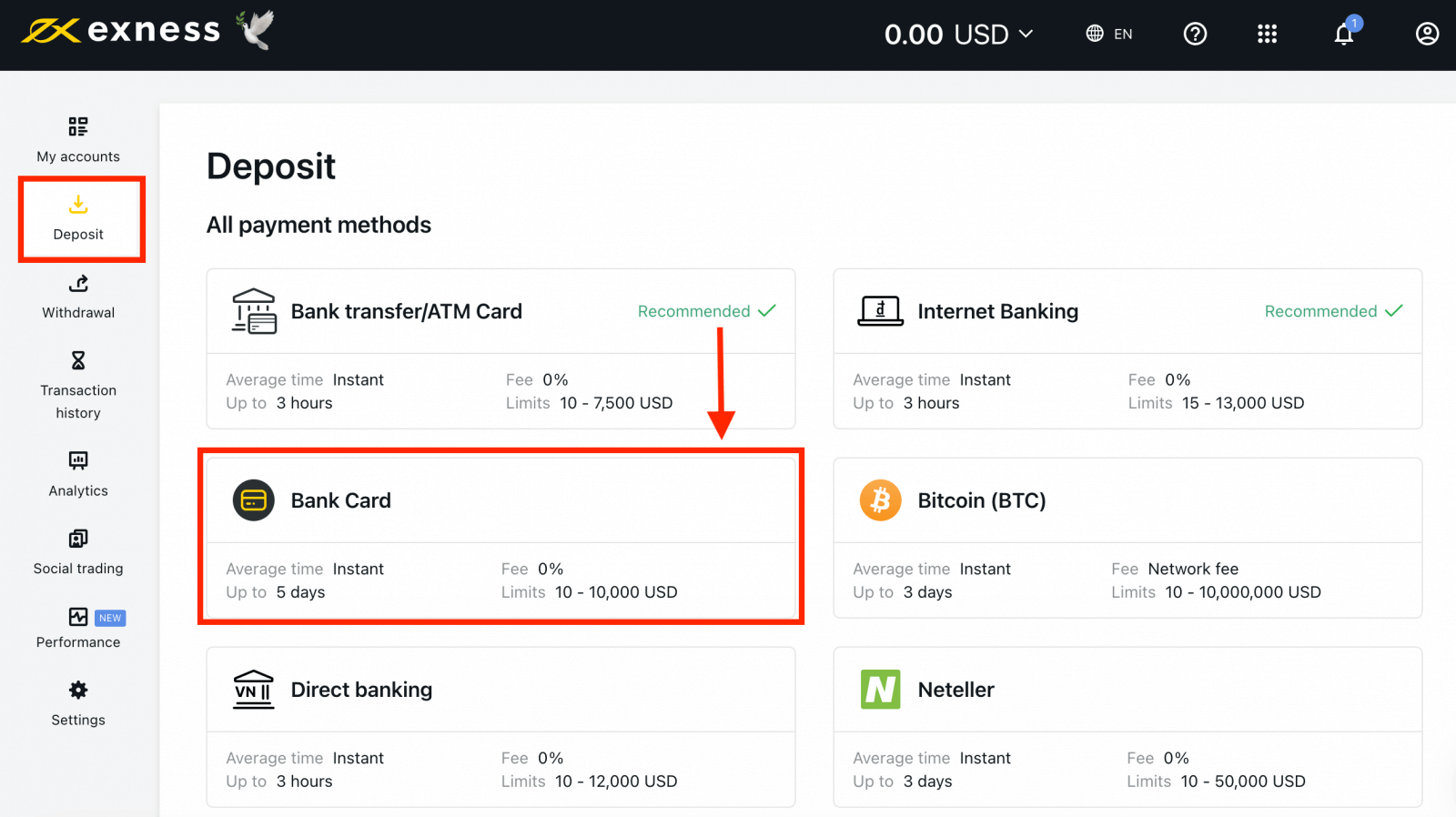
2. Wypełnij formularz, podając numer karty bankowej, imię i nazwisko posiadacza karty, datę ważności i kod CVV. Następnie wybierz konto handlowe, walutę i kwotę depozytu. Kliknij Kontynuuj .
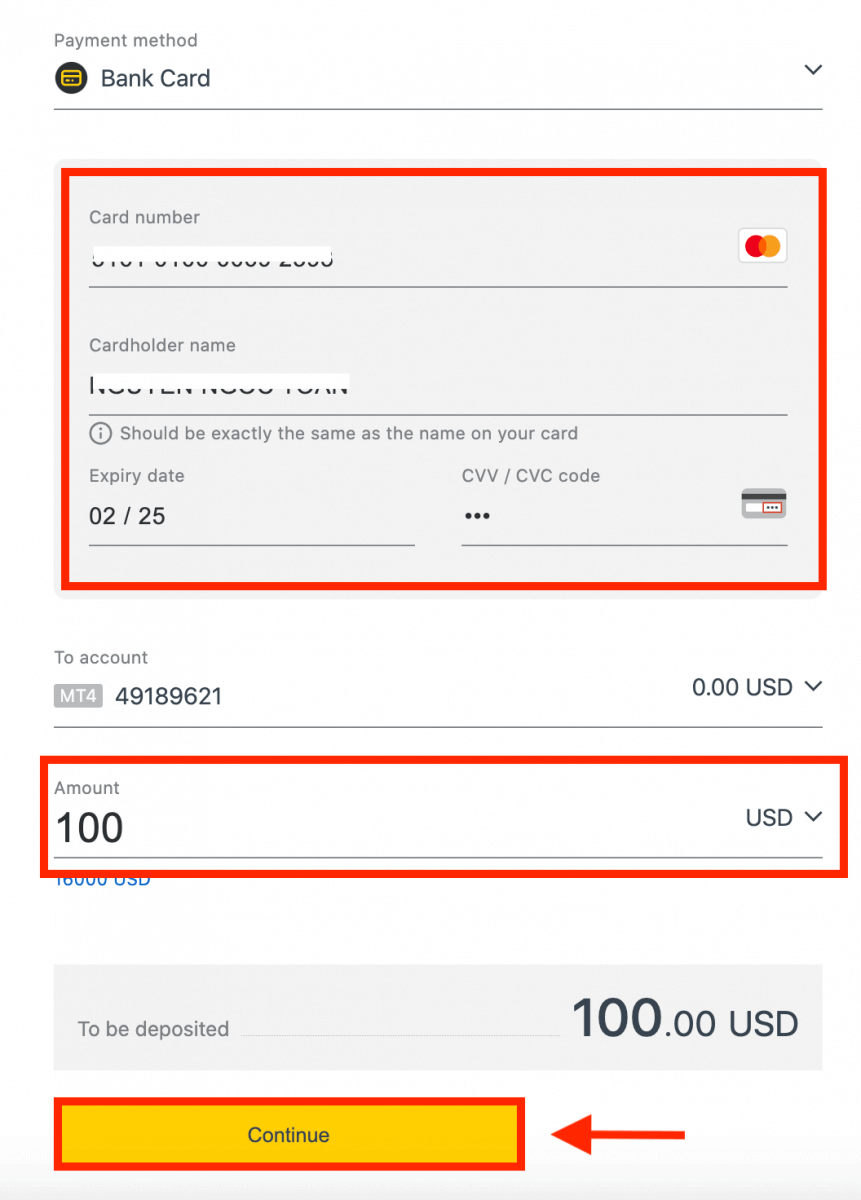
3. Zostanie wyświetlone podsumowanie transakcji. Kliknij Potwierdź .
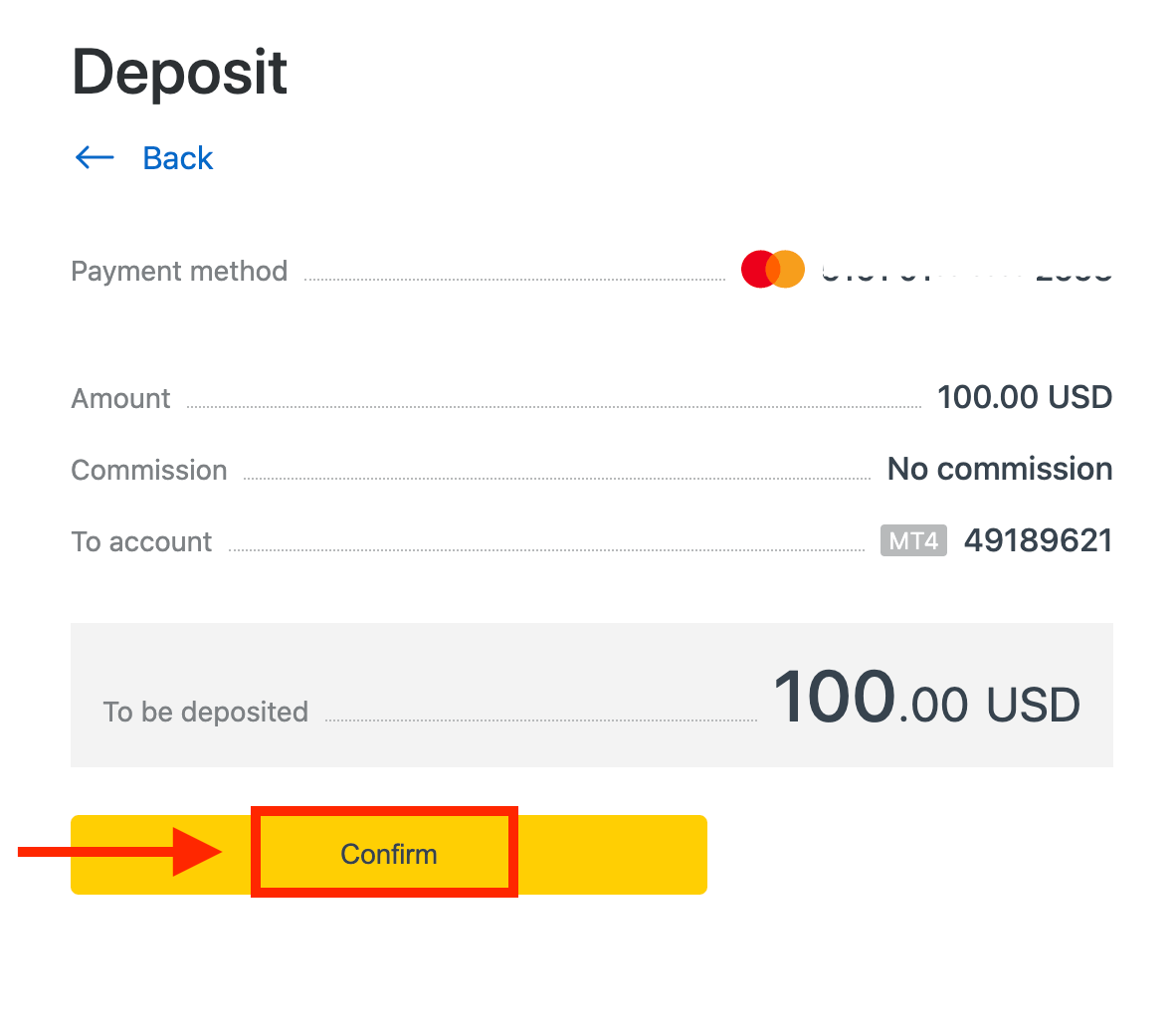
4. Wiadomość potwierdzi, że transakcja depozytu została zakończona.
W niektórych przypadkach przed zakończeniem transakcji depozytu może być wymagany dodatkowy krok w celu wprowadzenia OTP wysłanego przez bank. Po użyciu karty bankowej do wpłaty zostanie ona automatycznie dodana do PA i można ją wybrać w kroku 2 w celu dalszych wpłat.
Bitcoin (BTC) - Tether (USDT ERC 20)
Żyjemy w zupełnie nowej erze waluty cyfrowej. Nie ma wątpliwości, że z roku na rok znacząco ewoluuje. Kryptowaluty są obecnie szeroko akceptowane jako realna alternatywa dla waluty fiducjarnej. Ponadto traderzy mogą używać ich jako metody płatności do zasilania swoich kont.Możesz zasilić swoje konto handlowe za pomocą Crypto w 3 prostych krokach:
1. Przejdź do sekcji Depozyt w swoim Obszarze osobistym i kliknij Bitcoin (BTC) .
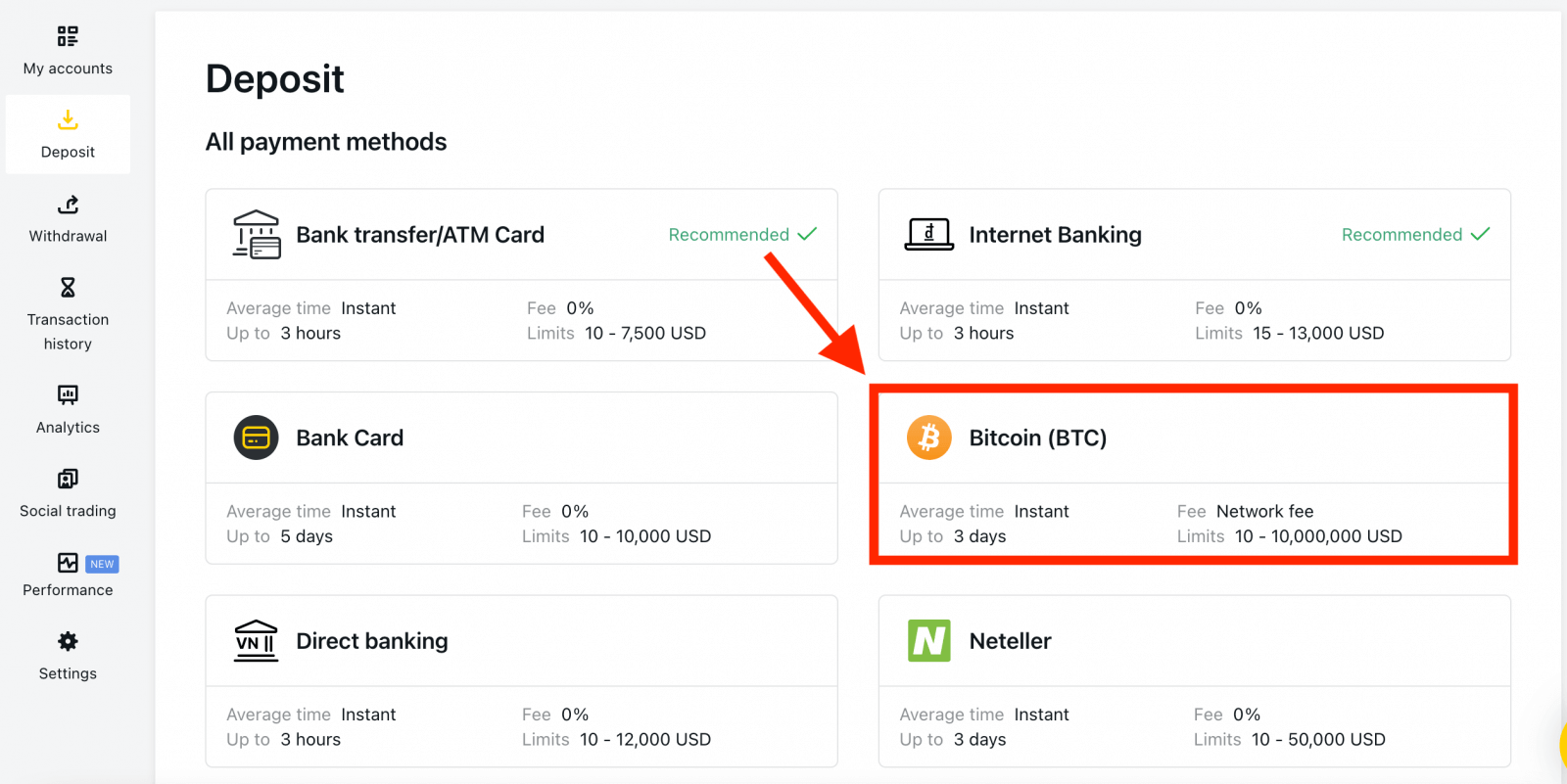
2. Kliknij Kontynuuj .
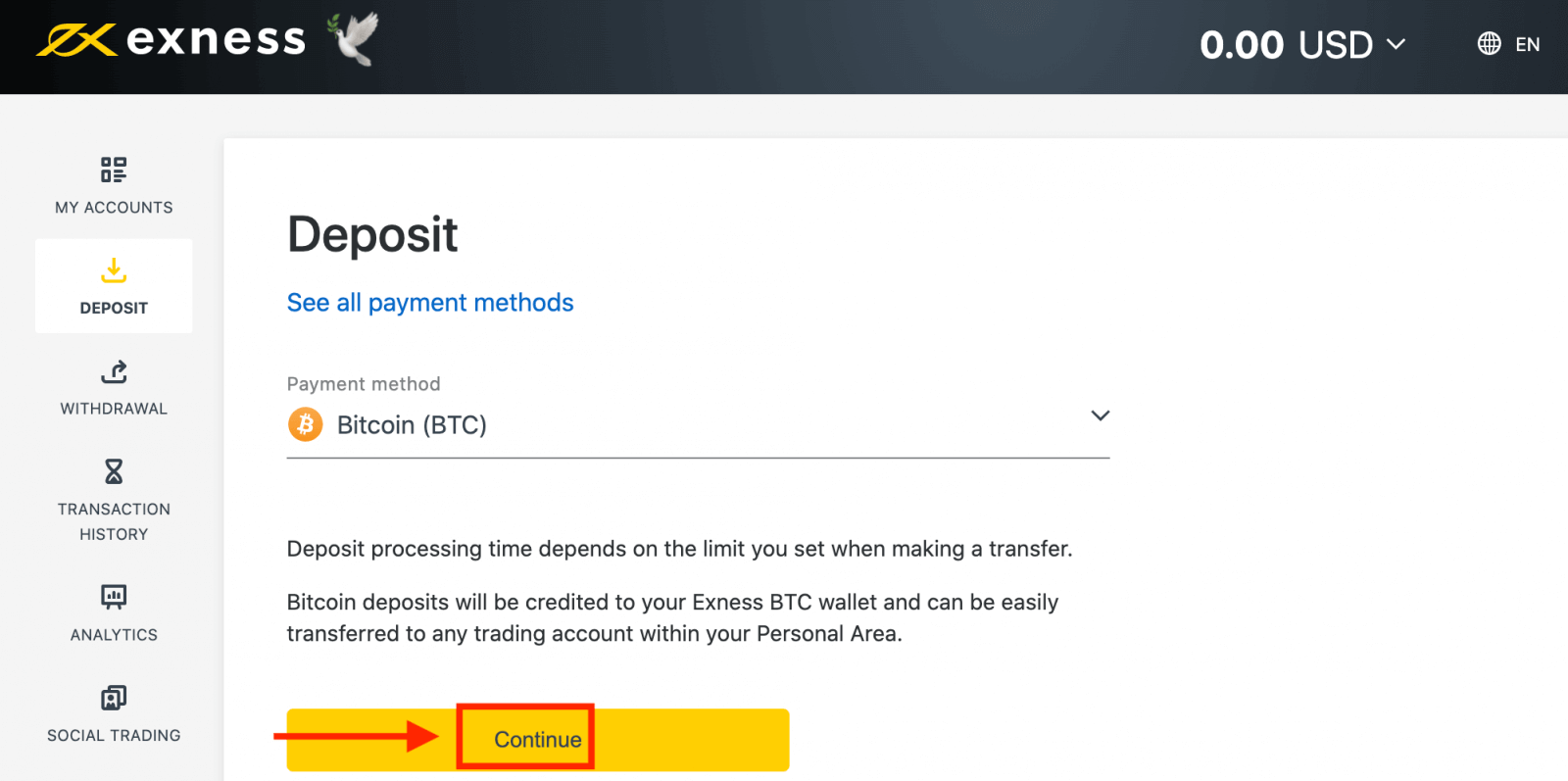
3. Zostanie wyświetlony przypisany adres BTC i będziesz musiał wysłać żądaną kwotę depozytu ze swojego prywatnego portfela na adres Exness BTC.
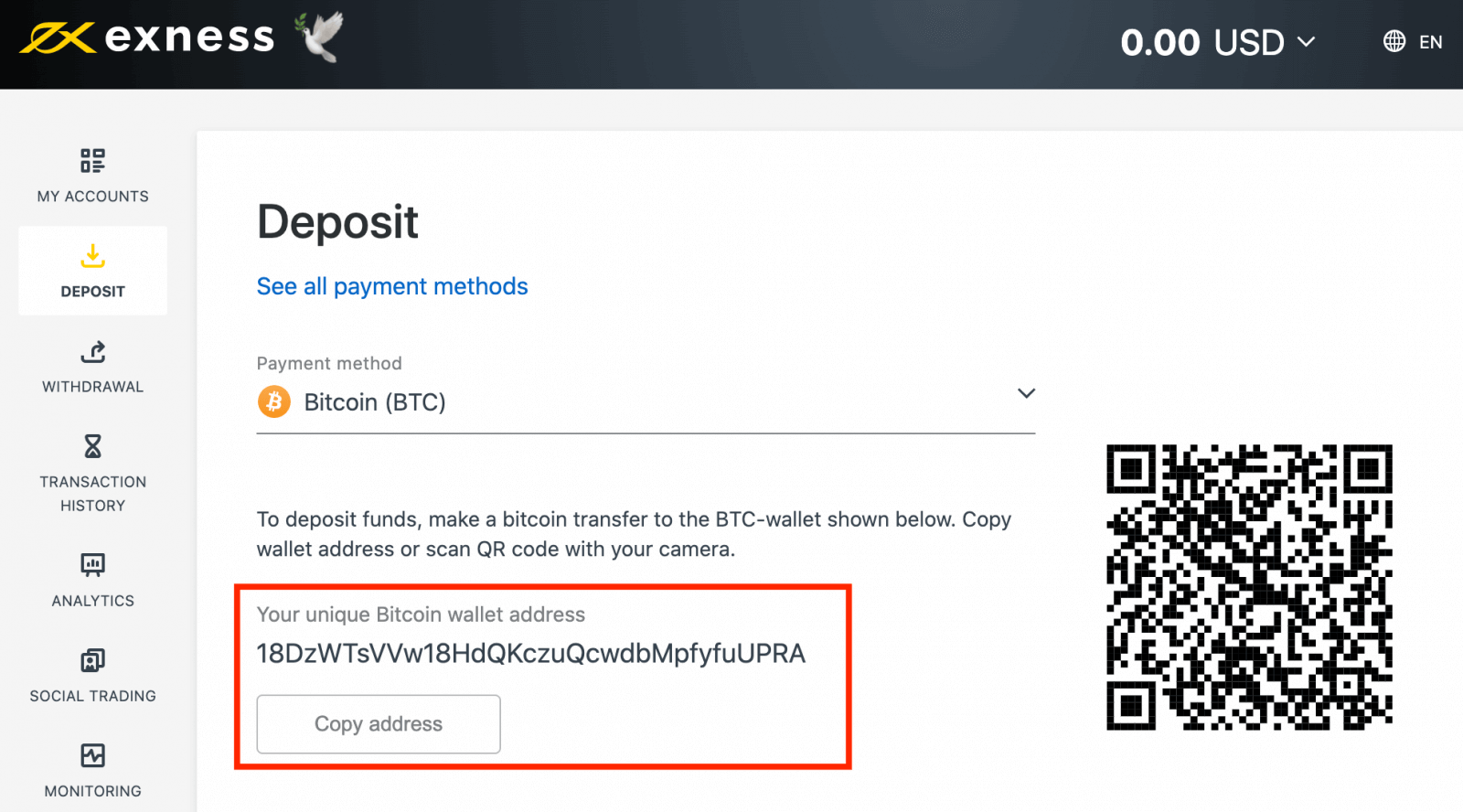
4. Po pomyślnym dokonaniu płatności kwota zostanie odzwierciedlona na wybranym koncie handlowym w USD. Twoja czynność depozytowa została zakończona.
Przelew bankowy/karta bankomatowa
Przelew bankowy to przesyłanie pieniędzy z jednego konta bankowego na drugie. Przelewanie pieniędzy z konta bankowego jest zazwyczaj szybkie, bezpłatne i bezpieczne.1. Wybierz Przelew bankowy/Karta ATM w sekcji Depozyt w Obszarze osobistym.
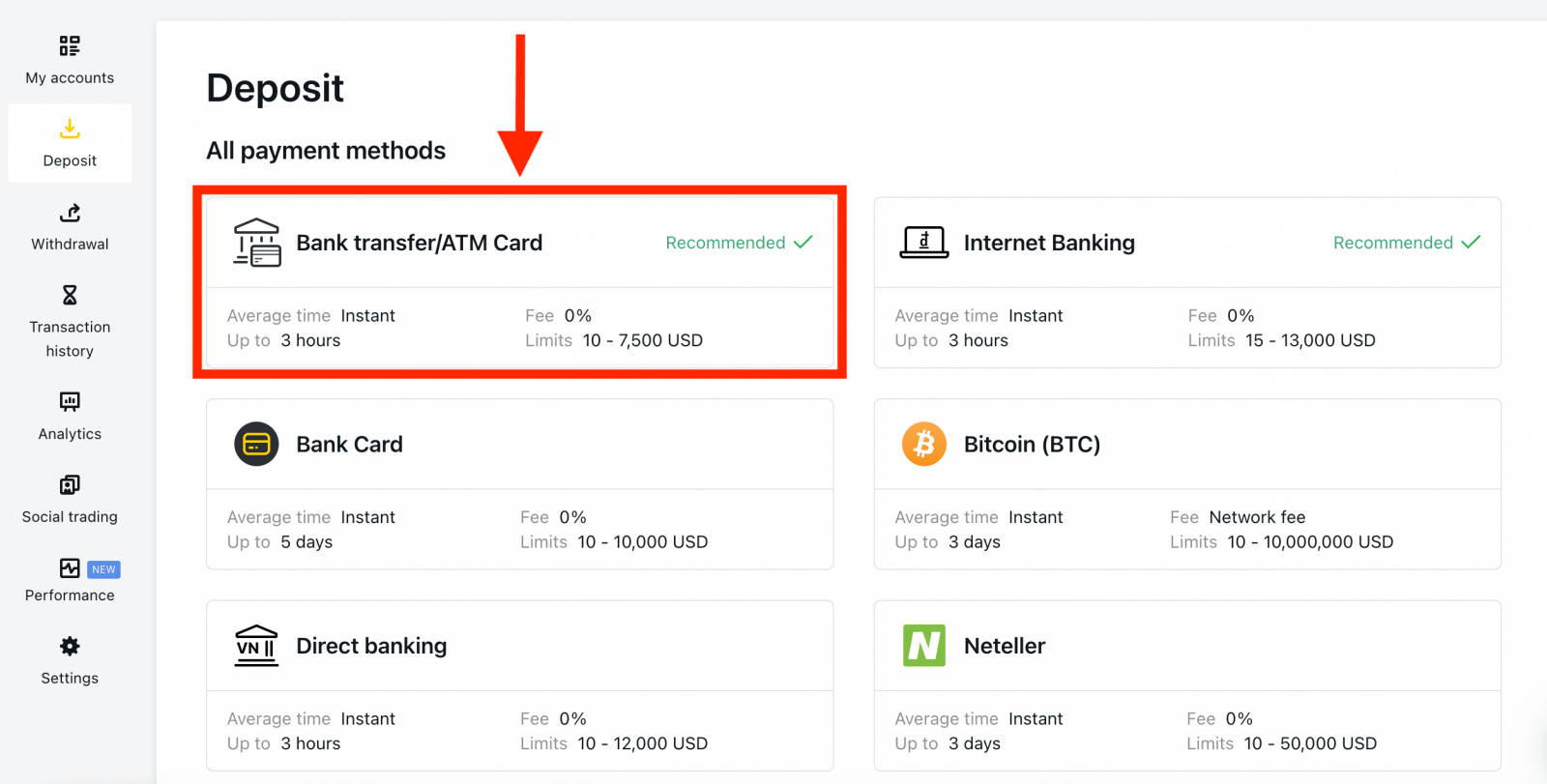
2. Wybierz konto handlowe, które chcesz doładować i żądaną kwotę depozytu, podając wymaganą walutę, a następnie kliknij Kontynuuj .
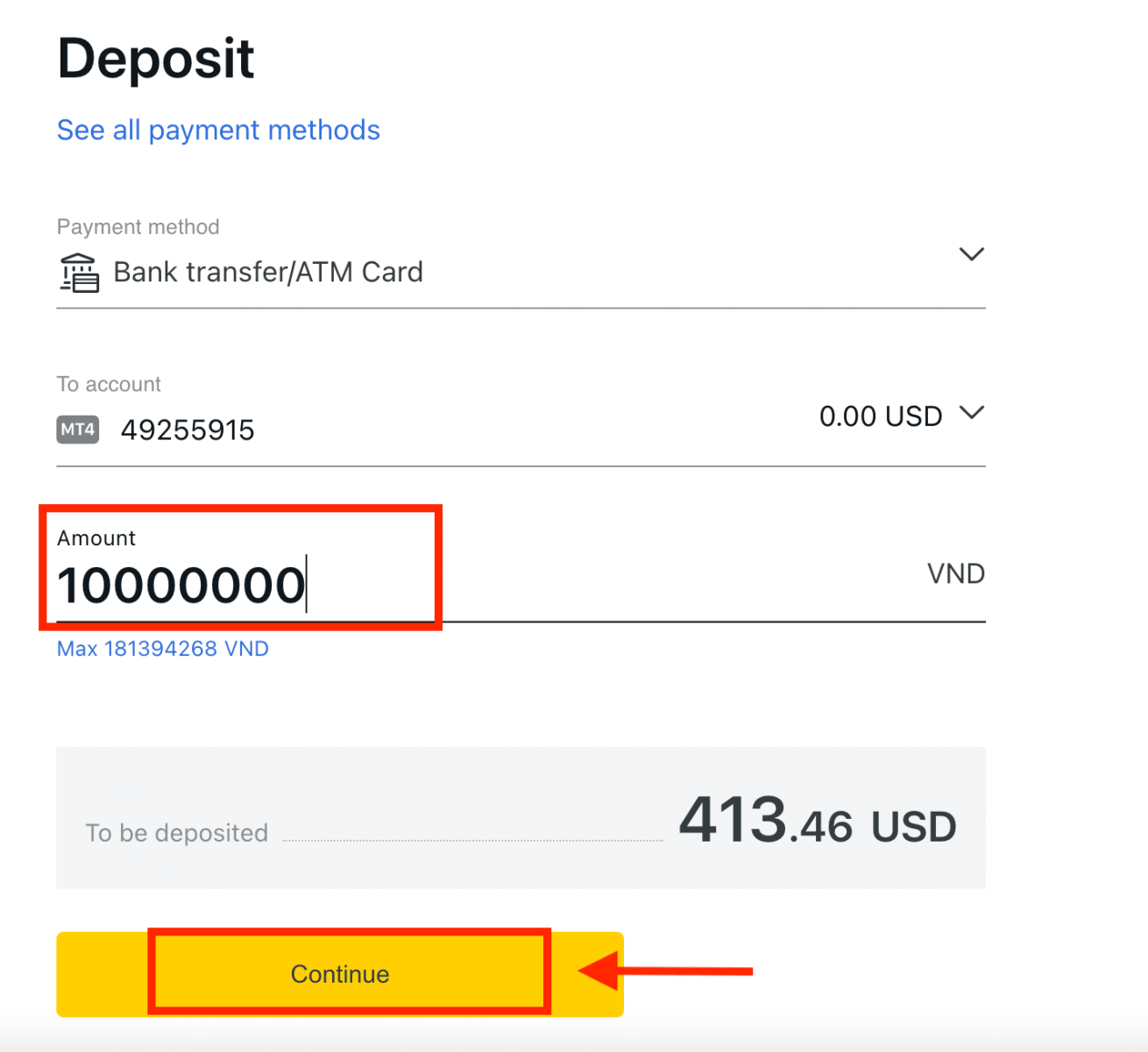
3. Zostanie wyświetlone podsumowanie transakcji; kliknij Potwierdź , aby kontynuować.
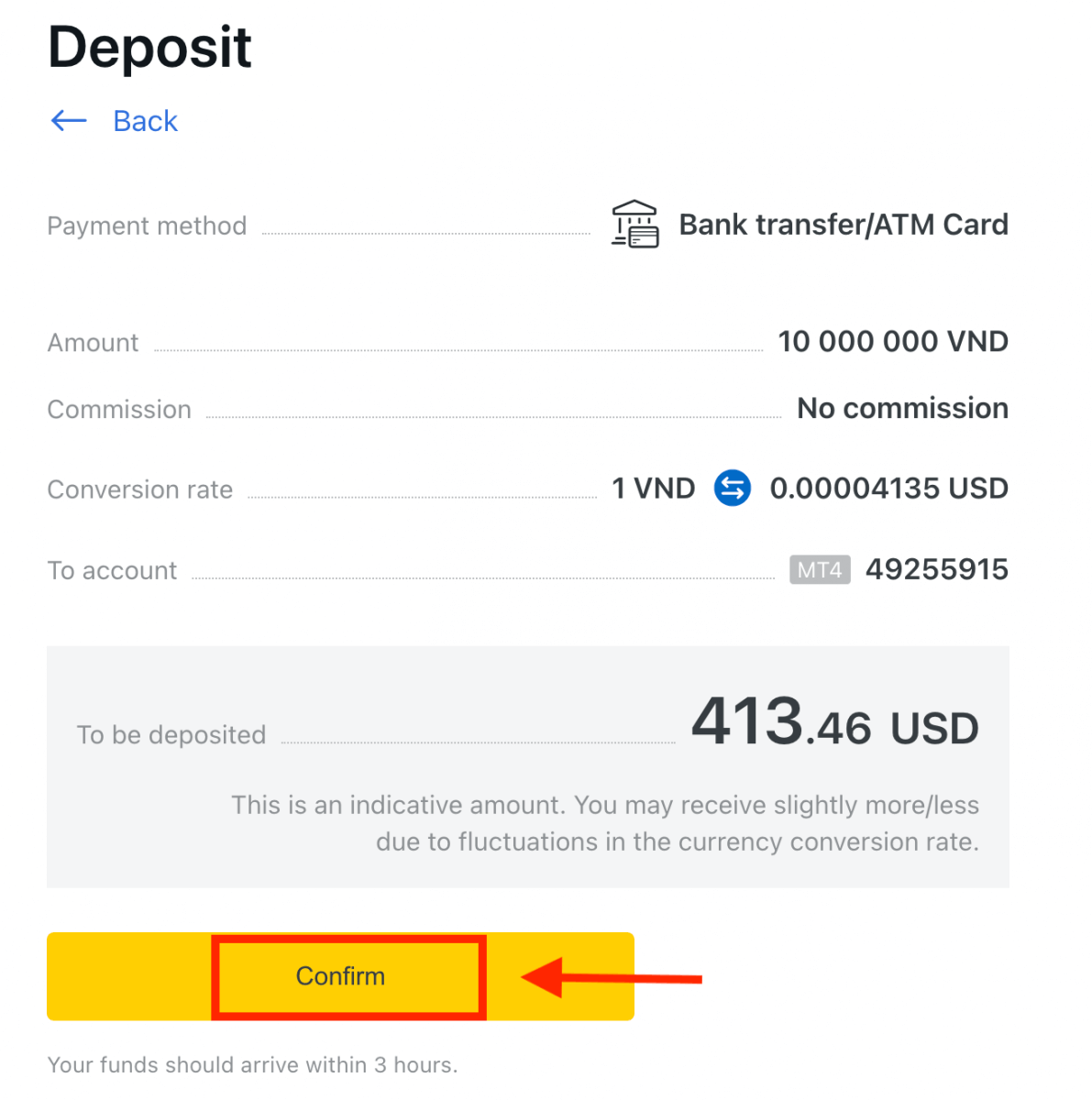
4. Wybierz swój bank z podanej listy.
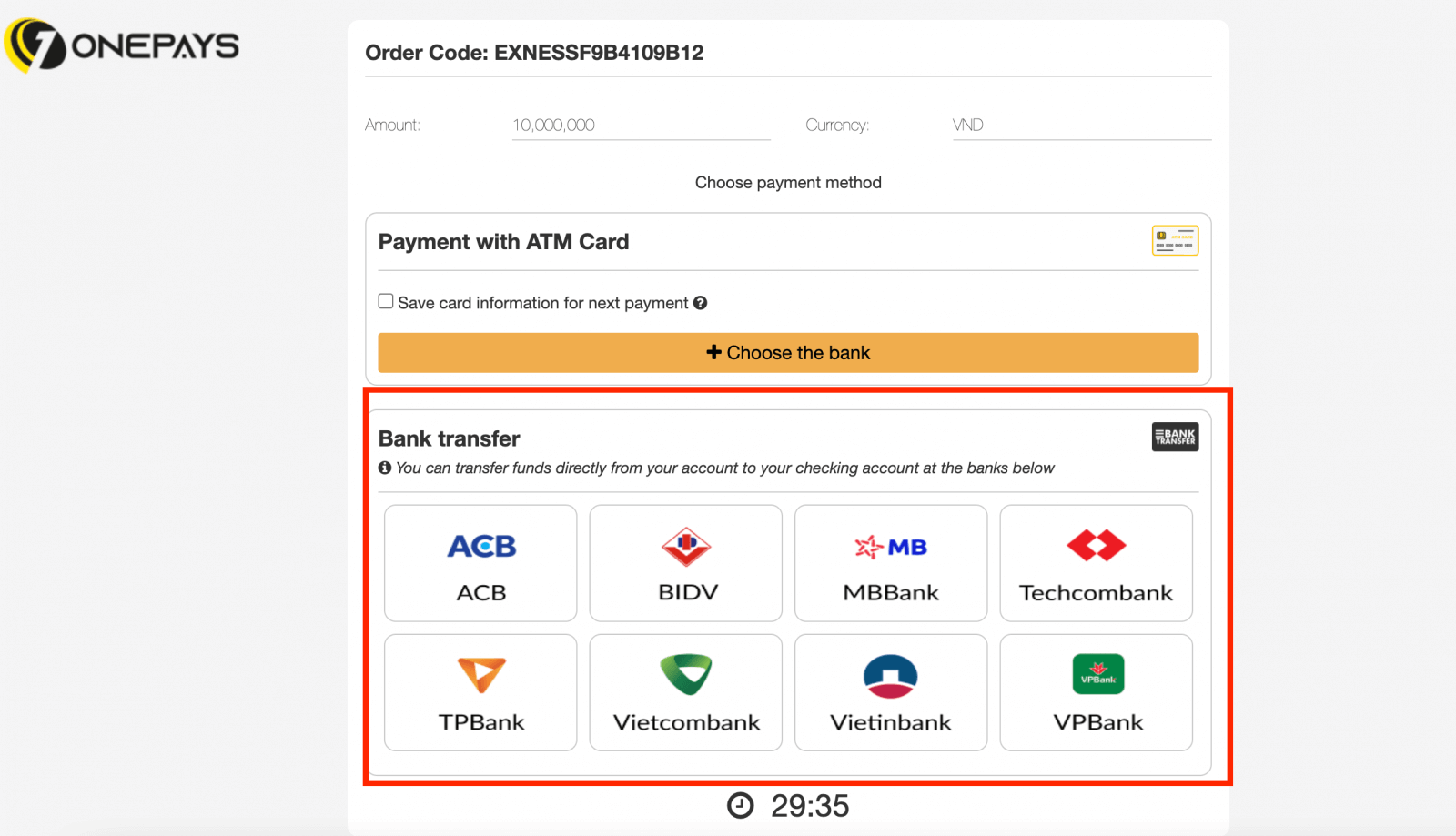
a. Jeśli Twój bank jest wyszarzony i niedostępny, kwota wprowadzona w kroku 2 wykracza poza minimalne i maksymalne kwoty depozytu tego banku.
5. Następny krok będzie zależał od wybranego banku; albo:
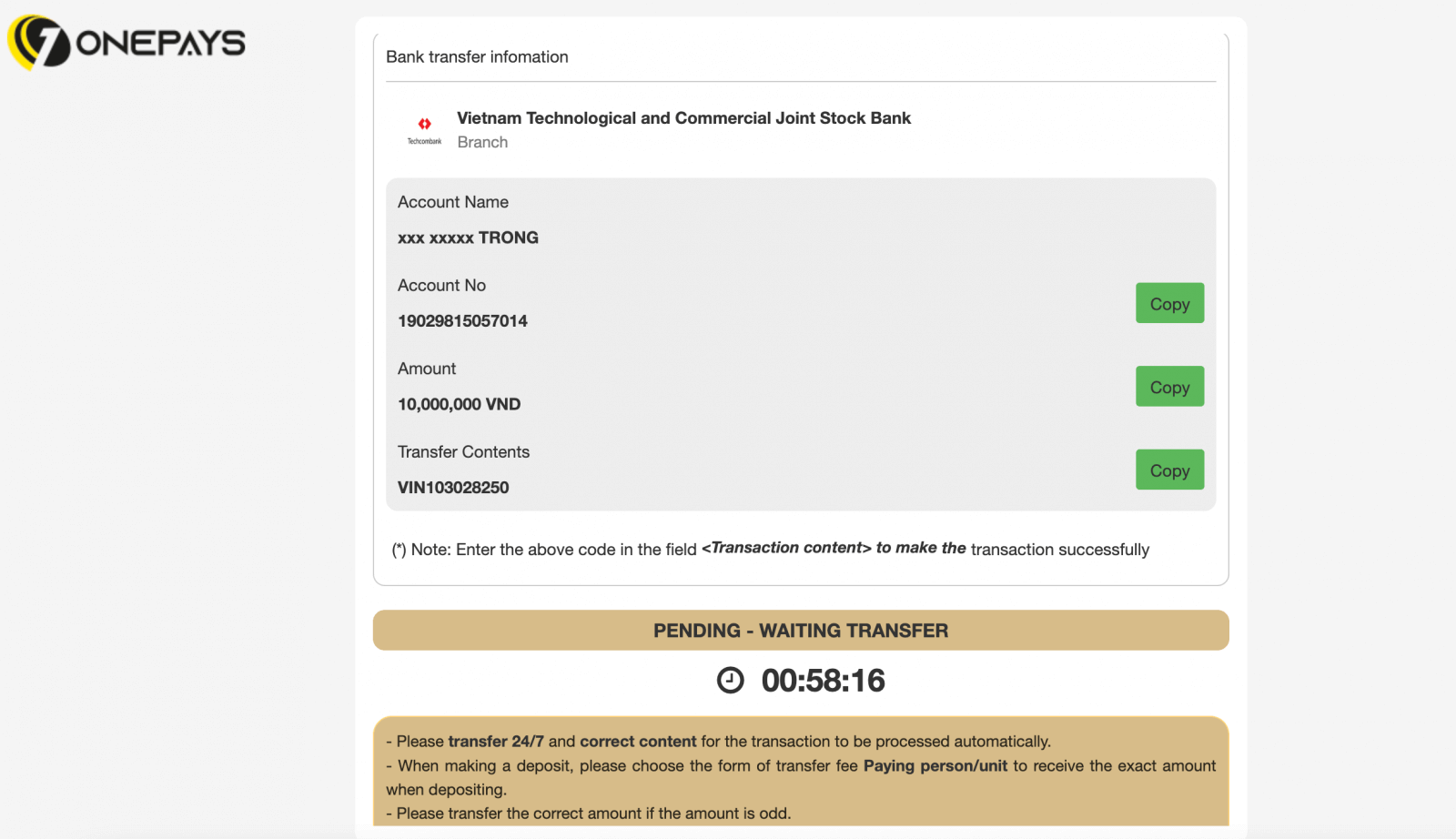
a. Zaloguj się na swoje konto bankowe i postępuj zgodnie z instrukcjami wyświetlanymi na ekranie, aby dokończyć depozyt.
b. Wypełnij formularz, podając numer karty ATM, nazwę konta i datę ważności karty, a następnie kliknij Dalej . Potwierdź za pomocą wysłanego OTP i kliknij Dalej , aby dokończyć depozyt.
Często zadawane pytania (FAQ)
Opłaty za depozyt
Exness nie pobiera prowizji od opłat za wpłaty, jednak zawsze warto sprawdzić warunki wybranego Systemu Płatności Elektronicznych (EPS), ponieważ niektórzy dostawcy usług EPS mogą pobierać opłaty za obsługę.
Czas przetwarzania depozytu
Czas przetwarzania może się różnić w zależności od metody płatności, której użyłeś do wpłaty środków. Wszystkie dostępne metody zostaną wyświetlone w sekcji Wpłata w Twoim Obszarze osobistym.
W przypadku większości systemów płatności oferowanych przez Exness czas przetwarzania wpłaty jest natychmiastowy, co oznacza, że transakcja jest realizowana w ciągu kilku sekund bez konieczności ręcznego przetwarzania.
Jeśli podany czas wpłaty został przekroczony, skontaktuj się z zespołem wsparcia Exness.
Jak mogę mieć pewność, że moje płatności są bezpieczne?
Utrzymanie bezpieczeństwa Twoich środków jest bardzo ważne, dlatego wdrożono zabezpieczenia, aby to zapewnić: 1. Segregacja środków klientów: Twoje przechowywane środki są przechowywane oddzielnie od środków firmy, tak aby nic, co może mieć wpływ na firmę, nie miało wpływu na Twoje środki. Upewniamy się również, że środki przechowywane przez firmę są zawsze większe niż kwota przechowywana dla klientów.
2. Weryfikacja transakcji: wypłaty z rachunku handlowego wymagają jednorazowego kodu PIN w celu weryfikacji tożsamości właściciela konta. To OTP jest wysyłane na zarejestrowany numer telefonu lub adres e-mail powiązany z rachunkiem handlowym (znany jako typ zabezpieczenia), zapewniając, że transakcje mogą być realizowane tylko przez właściciela konta.
Czy muszę wpłacić prawdziwe pieniądze, aby handlować na koncie demonstracyjnym?
Odpowiedź brzmi: Nie. Kiedy zarejestrujesz się w Exness przez Internet, automatycznie otrzymasz konto demo MT5 z 10 000 USD wirtualnych środków, których możesz użyć do ćwiczenia swoich umiejętności w handlu. Ponadto możesz utworzyć dodatkowe konta demo z ustawionym saldem 500 USD, które można zmienić podczas tworzenia konta, a nawet później.
Zarejestrowanie konta w aplikacji Exness Trader również da Ci konto demo z saldem 10 000 USD gotowym do użycia. Możesz dodać lub odjąć to saldo, odpowiednio za pomocą przycisków Wpłata lub Wypłata .
Wniosek: Uprość swoje doświadczenie handlowe — zaloguj się i wpłać pieniądze na Exness już dziś
Logowanie i wpłacanie pieniędzy na konto Exness to bezproblemowy proces zaprojektowany tak, aby umożliwić Ci szybkie i bezpieczne handlowanie. Postępując zgodnie z krokami opisanymi w tym przewodniku, możesz pewnie uzyskać dostęp do swojego konta i zasilić je metodą, która najlepiej odpowiada Twoim potrzebom. Exness oferuje szeroki zakres opcji wpłat, zapewniając elastyczność i wygodę traderom na całym świecie. Po zasileniu konta możesz odkrywać rynki finansowe i wykonywać transakcje. Zaloguj się i wpłać pieniądze już dziś, aby rozpocząć swoją przygodę z handlem z Exness.